Программы для монтажа видео и какую лучше выбрать новичку
Привет, ребята. На связи Василий Блинов и этой статье мы с вами поговорим про программы для монтажа видео. Тем, кто ещё ни разу в жизни не работал с видеоредакторами и не пробовал монтировать видеоролики, эта статья может показаться немного сложной, но полезной. Я постараюсь, как обычно, объяснить простыми словами.
Понимаю, что у всех разные задачи, кому-то нужно профессионально научиться работать с программами видеомонтажа, чтобы делать видео для Ютуба и зарабатывать на этом, а кому-то нужно просто смонтировать короткий ролик из фотографий другу на день рождения.
Поэтому сегодня мы разберём все виды таких программ для монтажа и обработки видео, посмотрим какие из них лучшие и с чего начать начинающему видеомонтажёру. Узнаем какие есть бесплатные программы и где их скачать. Также затронем приложения для мобильных устройств, мало ли, кто захочет научиться монтировать прямо с телефона.
Какой программой пользуюсь я и почему
Небольшая предыстория, как выбирал программу. Когда я только пришёл в интернет зарабатывать деньги, мне нужна была простая программа для съёмки видеоуроков и мелкого монтажа (обрезка лишнего). Уроки я делал чисто для себя и своих клиентов.
Тут мне пришла на помощь по совету друга Camtasia Studio и Camtasia Recorder. В целом, довольно хороший инструмент, с которым я работал первое время. Потом я решил сменить программу для записи видео с экрана.
Используй фишки топовых блогеров Рунета, чтобы собрать первый миллион подписчиков!
Причина была в более расширенных функциях и возможностях. Тут же я подумал, что нужно сразу учиться работать в более профессиональном видеоредакторе.
- Premiere Pro
- Vegas Pro
- Edius Pro
Почему-то выбор пал сразу же на Вегас, но, начав с ним работать, выявился ряд проблем. То не поддерживает формат видеофайлов, в котором я записываю, то нужно ставить ряд каких-то дополнительных кодеков, то идёт рассинхрон звука, необходимо конвертировать в другой формат, а при конвертации теряется качество. В общем, через неделю я перешёл на софт всем известной компании Adobe, на их программу для монтажа Premiere Pro.
На данный момент она удовлетворяет всем моим потребностям, давно привык с ней работать, единственное – компьютер нужен чуть помощнее.
Если вы новичок, но настроены работать с обработкой видео постоянно, то я советую выбирать сразу профессиональную программу, учиться и привыкать к ней. Принцип работы у всех программ практически одинаковый, интерфейс и функции, можно сказать, похожи.
Работать в них, с безграничной информацией в интернете, я считаю, сможет научиться любой. Самый лучший способ обучаться – это искать решение при возникновении проблемы. Что это значит?
Берёте и сразу начинаете монтировать, а если что-то не получается обращаетесь к Яндексу или Гуглу со своей проблемой. Главное – правильно вопрос в поиске задать. Я так и учился, находил ответы на все вопросы, и не нужно сидеть, изучая пошаговые курсы с кучей лишней информации, прежде, чем начинать монтировать.
Только с постепенной практикой будет рост и эффекты различные узнаете как делать, и монтаж станет более интересным.
Соответственно, все хорошие программы не бесплатные. Понимаю, что большинству, особенно только начинающим, заплатить за них будет трудновато и бессмысленно, так как вы не уверены в том, будете ли вы заниматься дальше этим или нет.
Не советую, конечно, искать крякнутые версии программ и скачивать их через какой-нибудь торрент. Но, мне кажется, все так делали поначалу, потом уже, когда пользуешься постоянно, покупаешь.
Дальше я перечислю список существующих программ для монтажа, которые вы можете использовать.
Лучшие программы для монтажа видео
Рейтинг составлен из личного опыта, благодаря опросу специалистов по монтажу и авторов различных проектов. Можете написать в комментариях, чем вы пользуетесь и почему.
Adobe Premiere Pro
Adobe Premiere Pro – одна из лидеров среди программ для монтажа и редактированию видео в мире. С её помощью вы сможете делать монтаж любой сложности, добавлять различные эффекты, анимацию, музыку, текст и многое другое. Поддерживает все форматы видео и работает с самыми новейшими XDCAM, XDCAM EX, P2, AVCHD и RED. Позволяет выводить готовое видео в любом формате, включая Blu-Ray, SWF и прочие.
Интерфейс: Русский.
Пробный период: 30 дней.
Vegas Pro
Vegas Pro – видеоредактор, который также широко используется среди авторов и создателей различных короткометражных видео и фильмов. До марта 2016 года разрабатывалась известным брендом SONY, теперь часть продуктов приобрела компания MAGIX, которая имеет и занимается разработкой своей линейки видеоредакторов.
Интерфейс: Русский.
Пробный период: 30 дней.
Edius Pro
Edius Pro – профессиональная программа для монтажа, быстрая скорость обработки и рендеринга роликов. Поддерживает все известные форматы видеофайлов, которые можно склеивать в программе между собой. Часто используется среди создателей музыкальных клипов, сериалов, телепередач и коротких фильмов. Способна монтировать видео в 4k, 3D и HD.
Интерфейс: Английский.
Пробный период: 30 дней.
Для MacBook (OS X)
Final Cut Pro X
Final Cut Pro X – крутой видеоредактор для операционной системы OS X от Apple. Работает только под управлением этой ОС. Очень удобен и прост в использовании, интуитивно понятный интерфейс. В сочетании с мощными компьютерами работает невероятно быстро. Большинство владельцев техники Apple предпочитают пользоваться данной программой.
Интерфейс: Русский язык.
Пробный период: 30 дней.
Хорошие программы для монтажа
Movavi Video Editor
Movavi Video Editor – очень хорошая программа для монтажа, претендует на попадание в ТОП. Работает на Microsoft Windows XP/Vista/ 7/8/10, отдельная линейка для Mac. Поддерживает любые популярные форматы: AVI, MOV, MP4, MP3, WMA и многие другие. Позволяет делать оцифровку с видеокассет и ТВ-тюнеров. Содержит различные эффекты и фильтры.
Работает на Microsoft Windows XP/Vista/ 7/8/10, отдельная линейка для Mac. Поддерживает любые популярные форматы: AVI, MOV, MP4, MP3, WMA и многие другие. Позволяет делать оцифровку с видеокассет и ТВ-тюнеров. Содержит различные эффекты и фильтры.
Интерфейс: Русский.
Пробный период: 30 дней.
Avid Media Composer
Avid Media Composer – ещё одна профессиональная программа для монтажа, с помощью которой монтируются известные фильмы в области фантастики, такие как «Трансформеры», «Железный человек», «Возвращение Супермена», «Аватар». Огромное количество спецэффектов и инструментов для их создания. Для домашнего использования и простого редактирования лучше взять что-то попроще.
Интерфейс: Английский.
Пробный период: 30 дней.
ВидеоМонтаж
ВидеоМонтаж – лёгкая и удобная программа для быстрого монтирования видео. Имеет простой примитивный интерфейс. Нет никаких профессиональных функций, весь монтаж происходит в 5 шагов: загрузка видеофайлов, точечная обработка кадров, наложение переходов и эффектов, добавление звуковой дорожки и вывод готового ролика.
Интерфейс: Русский.
Пробный период: 10 дней с ограничением функций.
Pinnacle Studio
Pinnacle Studio – профессиональный редактор видео, который имеет в своём арсенале большое количество эффектов. Прост и удобен в использовании, функционал не хуже других, интуитивен в управлении. Более 2 тысяч переходов и эффектов для видео и аудио. Поддержка всех популярных форматов.
Интерфейс: Русский.
Пробный период: 30 дней.
Corel VideoStudio Pro
Corel VideoStudio Pro – отличный редактор от компании Corel, которая занимается разработкой различного софта. Захватывайте, редактируйте, создавайте материал HD-качества или сразу публикуйте его на YouTube, Vimeo или в Facebook. Для новичков интерфейс покажется сложноватым, но здесь предусмотрен бесплатный доступ к обучающим урокам на 6 недель.
Интерфейс: Русский.
Camtasia Studio
Camtasia Studio – простейший инструмент для записи и редактирования видеоуроков. Разобраться в нём не составит особого труда. Работает практически со всеми форматами. Записывайте, обрезайте, накладывайте переходы, музыку, заставки и многое другое.
Разобраться в нём не составит особого труда. Работает практически со всеми форматами. Записывайте, обрезайте, накладывайте переходы, музыку, заставки и многое другое.
Интерфейс: Русский.
Пробный период: 30 дней.
Magix Video
Magix Video – как было написано выше, компания Magix выкупила у SONY программу Vegas, но она также имеет свою линейку программ для обработки видео. Простой и неплохой видеоредактор Magix часто используется для улучшения качества записи, устранения мерцания и т. д.
Интерфейс: Русский.
Пробный период: 30 дней.
Бесплатные видеоредакторы
Бесплатные программы для монтажа видео имеют мало функций и многие из них уже не поддерживаются разработчиками.
VideoPad Video Editor
VideoPad Video Editor – бесплатная программа, но имеет достаточно много функций для монтажа. Поддерживает все популярные форматы, имеет базу переходов и классных эффектов. Интерфейс довольно прост и удобен для новичка.
Интерфейс: Английский.
Киностудия Windows Movie Maker
Киностудия Windows Movie Maker – стандартное приложение от Майкрософт, которое поддерживалось до Виндовс 8, далее перестали обновлять, но его можно скачать бесплатно на официальном сайте и установить. Очень простая, проверенная временем программка, разобраться как делать в ней монтаж, сможет каждый. Помню ещё в школе на Windows XP монтировал в ней ролики.
Интерфейс: Русский.
Avidemux
Avidemux – ещё одна из топ бесплатных программ для создания видеороликов из записанных видео. Отлично справляется с обрезкой, разбивкой, масштабированием, добавлением переходов, эффектов, фильтров, музыки. Поддерживает большинство популярных форматов ввода и вывода. Обеспечивает пользователям довольно быструю работу.
Интерфейс: Английский.
Womble Mpeg Video Wizard
Womble Mpeg Video Wizard – среднего уровня программка, рассчитанная больше для новичков. Простой интерфейс и обычные функции. Работает не только с форматами MPEG, но также AVI, WMV, MP4, VOB. Доступны функции по настройке резкости, контрастности и нормализации звука.
Простой интерфейс и обычные функции. Работает не только с форматами MPEG, но также AVI, WMV, MP4, VOB. Доступны функции по настройке резкости, контрастности и нормализации звука.
Интерфейс: Английский.
Lightworks
Lightworks – простой редактор для нелинейного монтажа. Предоставляет много возможностей, которые в большинстве других бесплатных приложений недоступны. Обеспечивает качественную обработку и оптимизацию видео. Накладывается цифровая подпись при бесплатном использовании программы.
Интерфейс: Английский.
VSDC Free Video Editor
VSDC Free Video Editor – данный видеоредактор позволяет делать захват с рабочего стола, записывать голос, производить монтаж видеофайлов и аудио. Имеет возможность выводить видео в разрешении HD и UHD. Содержит большое количество встроенных фильтров и переходов.
Интерфейс: Русский.
VirtualDub
VirtualDub – бесплатная программа со стандартным функционалом, позволяющим запросто нарезать, обрезать загруженный видеофайл, добавить аудиодорожку, титры, изображения.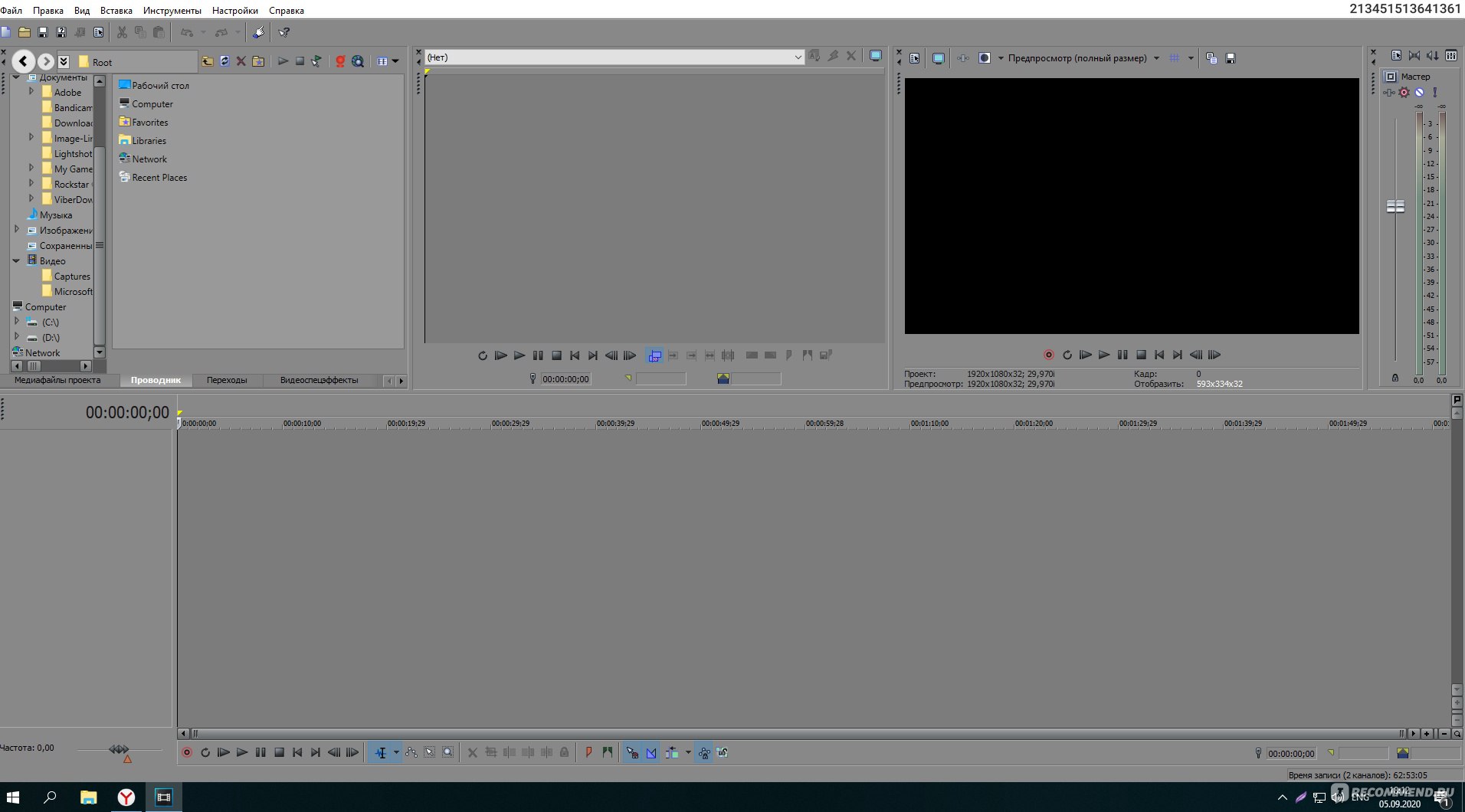 Полностью портативная прога, не требует установки, легко копируется и переносится на другое устройство.
Полностью портативная прога, не требует установки, легко копируется и переносится на другое устройство.
Интерфейс: Русский.
ZS4 video editor
ZS4 video editor – хорошая бесплатная программа для монтажа видео. В ней вы можете сделать видео из фото, изображений, видео и аудиофайлов. Доступны различные инструменты для улучшения качества имеющихся записей. Поддерживает популярные форматы и имеется возможность конвертации видео из одного формата в другой.
Интерфейс: Английский.
Сервисы для монтажа видео онлайн
Приложения монтажа видео для Android
Приложения для iPhone (iOS)
Заключение
В данной статье я перечислил все самые лучшие программы и приложения, которые вам могут понадобиться для монтажа и обработки видео. Я рекомендую, если вы настроены заниматься созданием видеоконтента постоянно, выбирать сразу профессиональную программу.
Чуть позже мы постараемся записать для вас базовые уроки по самым популярным программам: как создавать и настраивать проект, основные функции монтажа, настройка рендеринга и т. д.
д.
Если у вас остались какие-то вопросы, или вы не можете определиться, что выбрать, то пишите в комментариях. На сегодня всё, желаю всем успехов и удачи.
Как монтировать видео на компьютере для начинающих
В этой инструкции мы расскажем вам, как монтировать видео в домашних условиях, обрабатывать фрагменты, применять визуальные эффекты, накладывать фоновые звуки, чтобы на выходе получить высококачественный уникальный фильм.
Помогут нам в этом отличные программы для видеомонтажа — Movavi Video Editor и ВидеоМОНТАЖ, отличающиеся функциональностью, широкими возможностями работы с видеоматериалом, русскоязычным меню, простым и понятным управлением.
Начнем с монтажа видео с помощью
Movavi Video Editor
Шаг 1. Инсталляция программы
Бесплатно скачайте файл-инсталлятор Movavi Video Editor на русском языке с нашего сайта, установите утилиту и откройте её.
Шаг 2. Добавление файлов в проект
Добавление файлов в проект
Кликните на кнопку «Добавить файлы» и загрузите с ПК необходимые аудио, фото и видеофайлы на монтажный стол. Простым перетаскиванием мышью вы можете менять расположение видеофрагментов, фотоснимков и музыки в удобном вам порядке.
Шаг 3. Обрезка клипов и удаление ненужных сцен
Потяните правый или левый край фрагмента, чтобы обрезать его, а в окне предпросмотра точно выберите посекундный момент обрезки. После этого отпустите мышь и клип автоматически обрежется, передвинется к предыдущему фрагменту, не оставив пустых мест.
Если необходимо удаление определенной сцены в клипе, разрежьте его напополам, установите красный маркер в середину фрагмента и выберите на панели инструментов значок ножниц. После этого каждую из частей ролика можно обрезать как вам угодно.
Шаг 4. Настройка плавных переходов
Во вкладке «Переходы» выберите из разнообразия стилей понравившийся вам переход. Путем перетаскивания, переместите иконку выбранного перехода на монтажный стол и установите между двумя фрагментами. В окне предпросмотра можете оценить полученный результат.
В окне предпросмотра можете оценить полученный результат.
Кликнув по переходу правой кнопкой мыши и выбрав свойства, можно изменить длительность его воспроизведения или установить одинаковую длительность для всех переходов. Применяйте иные стили к оставшимся фрагментам.
Если хотите сделать всё в одной стилистике, кликните «добавить переходы ко всем клипам» на панели инструментов и в появившемся окошке определите стиль перехода, его длительность и нажмите «ОК». Такие настройки будут применены ко всем видеоклипам.
Шаг 5. Настройка спецэффектов и фильтров
Кликнув по вкладке «Фильтры», вам откроется библиотека многочисленных фильтров и спецэффектов. Перетащите иконку выбранного эффекта к клипу и оцените результат. Выбранный эффект применяется только к выбранному фрагменту, а не всему фильму. Если вам не понравился эффект и вы хотите его убрать, нажмите на иконку зеленой звёздочки на клипе, выберите фильтр и удалите его.
Шаг 6. Добавление надписей и титров
Добавление надписей и титров
Во вкладке «Титры» выбираете понравившийся пресет и перетаскиваете на монтажный стол над видеороликом. Появившийся клип тоже можно обрезать и разрезать на части. Дважды кликнув по клипу с титрам, в окне предпросмотра можно ввести текст, изменить расположение и размер подложки, сменить цвет, скорость анимации, шрифт. Если все выбранные и настроенные титры выглядят так, как нужно, кликните «Применить» сверху над окном предпросмотра.
Шаг 7. Настройка музыки
Добавленный аудиоматериал можно обрезать до размеров клипа, чтобы совпадала длительность воспроизведения материала. В программе можно добавлять несколько аудиофайлов, чтобы, например, совместить звуковые эффекты с закадровым голосом и фоновой музыкой. Если в добавленном клипе уже есть звук, то во вкладке «Инструменты», графе «Общее» установите громкость на минимум, чтобы оригинальный звук не перекрывал примененную к ролику музыку. А если наоборот необходима высокая громкость оригинального звука, то тем же методом уменьшите звук фонового сопровождения.
Шаг 8. Сохранение готовой видеоработы
Если ваш фильм готов, в нижней правой части рабочей области нажмите кнопку «Сохранить» и в открывшемся окне выберите необходимые параметры проекта либо по умолчанию готовые настройки для социальной сети или мобильных устройств разных платформ.
Как монтировать видео в программе Movavi Video Editor
Приступим к монтированию видеоролика с помощью
ВидеоМОНТАЖ
Шаг 1. Установка программы
Загрузите установщик ВидеоМОНТАЖ с текущей страницы, инсталлируйте и откройте программу.
Шаг 2. Выбор файлов для проекта
Кликнув на вкладку «Добавить», выберите из галереи интересующий вас видеоматериал и перенесите его на монтажный стол кнопкой с зеленой стрелкой вниз и подписью «добавить». То же самое проделайте с фото, заставками и титрами. Вы можете менять последовательность и расположение элементов.
Вы можете менять последовательность и расположение элементов.
Шаг 3. Редактирование фрагментов
Вторая вкладка «Редактировать» позволяет изменить длительность титров, вставить в проект текст и картинки, а также заменить звук.
В графе «Текст и графика» в открывшемся слева окне введите текст заголовка и подзаголовка, измените шрифт, цвет и эффекты.
Вкладка «Обрезать видео» позволяет путем выбора фрагмента и движения шкалы обрезать ролик по краям или выделить середину. Просмотрите результат в окне предпросмотра.
Шаг 4. Наложение эффектов, текста и графических элементов
В графе «Эффекты» вы можете выбрать один из спецэффектов и сразу оценить его при воспроизведении. Непосредственно на видео можно наложить любой текст с заданными параметрами или рисунок, меняя их расположение, направление и эффекты.
Шаг 5. Улучшение видеозаписи и добавление музыки
Кликните на вкладку «Улучшения» и в открывшихся слева настройках корректируйте по своим запросам яркость, контраст, насыщенность, цветовой фон. Применяйте комплексное решение и авто-уровни. Вкладка «Замена звука» предполагает смену звукового сопровождения фрагмента путем выбора своего аудио или музыки из коллекции программы. Слева кликните на зеленый плюсик с надписью «добавить аудио» и выберите необходимое действие.
Применяйте комплексное решение и авто-уровни. Вкладка «Замена звука» предполагает смену звукового сопровождения фрагмента путем выбора своего аудио или музыки из коллекции программы. Слева кликните на зеленый плюсик с надписью «добавить аудио» и выберите необходимое действие.
Шаг 6. Выбор переходов
Во вкладке «Переходы» просмотрите в окне справа эффекты переходов и выберите интересующий вас. Ниже коллекции переходов можно кликнуть на установку единого перехода для всех фрагментов или выбор случайных переходов для кадров.
Шаг 7. Выбор музыки для проекта
Кликаем «Музыка» и зеленый плюсик «Добавить музыку», после чего добавляем свою композицию или аудио из коллекции программы. Эта аудиозапись заменит исходные аудиодорожки на видео.
Шаг 8. Сохранение видео
Последним шагом является создание проекта. Во вкладке «Создать» вы выбираете формат и под какое устройство формируется фильм, а именно: видео для ПК, высокой четкости, для просмотра на DVD, для плееров и телефонов, для Интернета или в популярных форматах. Далее определяете необходимые вам параметры в открывшемся окне, после чего нажимаете «Создать видео» и ожидаете приятного результата.
Далее определяете необходимые вам параметры в открывшемся окне, после чего нажимаете «Создать видео» и ожидаете приятного результата.
Как монтировать видео в программе Видеомонтаж
Вывод:
Мы постарались максимально детально расписать вам этапы формирования видеоролика, чтобы даже новичок на домашнем ПК смог смонтировать уникальный и красочный фильм. Будем рады, если в нашей пошаговой инструкции вы смогли найти ответы на интересующие вас вопросы.
Какие есть программы для монтажа видео
Рекомендуемые программы для Windows:
11 бесплатных лучших редакторов видео для YouTube
Автор: Андрей Шубин
|Решили последовать примеру известных блогеров и открыть канал на YouTube? Тогда вам понадобится редактор видео для ютуба. В этой статье мы рассмотрели решения для пользователей с разным уровнем навыков. При подборе основными факторами стали простота управления, наличие русскоязычного меню и требовательность к системным ресурсам. Данный топ поможет выбрать оптимальное программное обеспечение.
В этой статье мы рассмотрели решения для пользователей с разным уровнем навыков. При подборе основными факторами стали простота управления, наличие русскоязычного меню и требовательность к системным ресурсам. Данный топ поможет выбрать оптимальное программное обеспечение.
Скачайте лучшую программу для подготовки видео на YouTube
Скачать бесплатно!Отлично работает на Windows 10, 8, 7, Vista, XP
1. ВидеоМОНТАЖ
Универсальный вариант для неопытных пользователей и для тех, кому мало простеньких программ, но не хватает духу освоить профессиональный софт. ВидеоМОНТАЖ прост и понятен в управлении, но при этом имеет все необходимые инструменты для качественной обработки видеоролика. Здесь есть фильтры, автоулучшение, стабилизация, объединение файлов, работа со звуком, добавление текста, замена фона, коллекция футажей и др.
ВидеоМОНТАЖ поможет в создании видеороликов для любых целей
Видеоредактор работает на русском языке и позволяет добавлять в проект любое число видеофайлов. Поддерживается все современные видеоформаты, результат можно сохранить на жесткий диск, записать на диск или оптимизировать для карманных гаджетов. ПО устанавливается на любую версию Windows, нагрузка на систему минимальна.
Поддерживается все современные видеоформаты, результат можно сохранить на жесткий диск, записать на диск или оптимизировать для карманных гаджетов. ПО устанавливается на любую версию Windows, нагрузка на систему минимальна.
2. ВидеоМАСТЕР
ВидеоМАСТЕР – это конвертер файлов с функциями редактирования. Видеофайлы можно разбить на части и вырезать отдельные фрагменты, встроить субтитры и наложить текст. Есть инструменты для работы со звуком, эффекты и автоматическое улучшение.
Благодаря простому алгоритму управления ВидеоМАСТЕР подходит для новичков
Программа отличается большим выбором вариантов экспорта. Кроме того, что вы можете преобразовать видеоклип в любой формат, есть готовые пресеты для карманных устройств, оптимизация для загрузки в интернет, в том числе для YouTube.
В целом ВидеоМАСТЕР отлично подойдет для новичков, с его помощью можно сделать качественный развлекательный или обучающий клип. Но если вы планируете создавать сложные проекты с множеством дорожек, стоит поискать что-то более мощное.
Но если вы планируете создавать сложные проекты с множеством дорожек, стоит поискать что-то более мощное.
3. YouTube Editor
Встроенный в YouTube редактор – удобный вариант для тех, кто не хочет ставить отдельное ПО. После загрузки ролика открываются все возможности: обрезка, наложение фоновой дорожки, размытие области в кадре (удобно, если нужно скрыть чужой логотип или чье-то лицо). После обработки можно добавить субтитры, причем есть автоматическая генерация.
Редактор обладает только самыми минимальными функциями
Встроенный видеоредактор для ютуба не разрешает объединять файлы, нельзя добавлять текст. Скорость напрямую зависит от качества соединения. Если во время загрузки или редактирования случился сбой сети, придется начинать все заново. Используйте его, если не нужно обрабатывать клип или вы загружаете уже готовый фильм и хотите внести небольшие изменения вроде обрезки. Сервис бесплатен и переведен на русский.
4. Adobe Premiere Pro
Adobe Premiere Pro позволяет создавать фильмы в качестве до 8К и работать над проектами любой сложности. Если вы собираетесь всерьез посвятить себя видеомонтажу, то Adobe Premiere – очевидный выбор. Все достоинства данного софта сложно перечислить, однако следует отдельно упомянуть захват экрана и возможность подключать сторонние плагины. Поддерживается работа со слоями, создание неограниченное количество дорожек. Premiere полностью переведен на русский язык.
Premiere предлагает практические неограниченные возможности обработки
Есть и недостатки. Обширный функционал видеоредактора сказался на управлении: новичкам придется потратить много времени, чтобы понять, как редактировать простейший видеоролик. Приложение можно установить только на Windows 8 и 10, требуются последние обновления системы и драйверов и мощная видеокарта. Premiere сильною нагружает ЦПУ.
5. Sony Vegas Pro
Sony Vegas Pro также используется профессионалами, позволяет добавлять неограниченное количество дорожек, объединять в одном проекте несколько видеофайлов. Доступно подключение плагинов, настройка интерфейса «под себя», горячие клавиши.
Доступно подключение плагинов, настройка интерфейса «под себя», горячие клавиши.
Отдельно стоит упомянуть автоматическую очистку видеокадра от шумов и контроль движения, а также целую линейку инструментов цветокоррекции и продвинутые эффекты Boris FX. В программное обеспечение также встроен продвинутый аудиоредактор Sound Forge, так что фактически вы получаете два инструмента в одном.
Sony Vegas подходит для профессиональной работы на мощном компьютере
Как уже упоминалось, это вариант для профессионалов. Новичкам будет сложно разобраться в запутанном интерфейсе и большом количестве опций. Меню на английском языке также отпугнет многих пользователей. Как большинство профессиональных ПО, Sony Vegas требует мощных компьютерных составляющих. Даже не пытайтесь запускать его на ноутбуке или ПК со слабой видеокартой, это приведет к перегреву устройства.
Windows Movie Maker
Оптимальное решение для тех, кому нужен простой редактор видео для Windows XP или 7.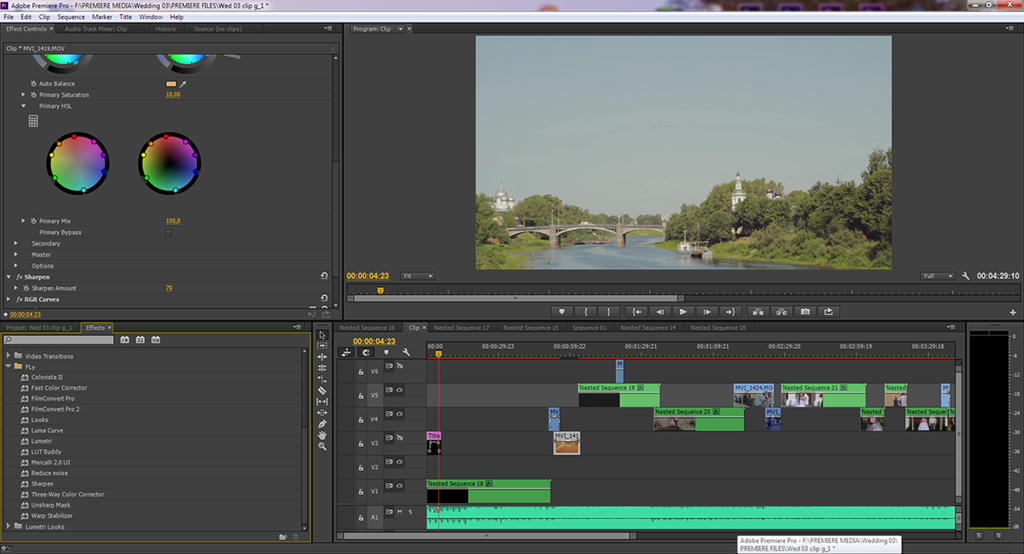 Movie Maker включен в эти сборки по умолчанию, так что вам даже не придется что-либо устанавливать. Программа предельно проста в управлении, есть русская локализация. Выбор инструментов невелик: объединение файлов, обрезка, добавление музыкальной дорожки, вставка переходов. Можно также встраивать изображения и добавлять текст.
Movie Maker включен в эти сборки по умолчанию, так что вам даже не придется что-либо устанавливать. Программа предельно проста в управлении, есть русская локализация. Выбор инструментов невелик: объединение файлов, обрезка, добавление музыкальной дорожки, вставка переходов. Можно также встраивать изображения и добавлять текст.
Movie Maker прост в освоении, но годится только для минимальной обработки
На этом функционал фактически заканчивается, так что Movie Maker подойдет только для простейших проектов. Зато софт бесплатный и быстро работает даже на слабых ноутбуках.
Недостатком можно назвать ограниченный экспорт: поддерживается только сохранение в формат WMV. Также софт не распознает файлы mp4, придется предварительно преобразовать его в avi. Также стоит отметить, что он полностью снят с разработки.
Filmora Video Editor
Один из лучших видеоредакторов в линейке для пользователей со средними техническими знаниями. Filmora Video Editor распознает все современные расширения видеофайлов, в том числе редкие, и быстро работает с качеством HD, Full HD, 4K. Среди отличий стоит назвать объединений двух видеофайлов в одном кадре. Импортировать файлы можно с жесткого диска, веб-камеры и интернета: Facebook, Flickr, Instagram. Варианты экспорта включают в себя прямую загрузку на YouTube и Vimeo.
Среди отличий стоит назвать объединений двух видеофайлов в одном кадре. Импортировать файлы можно с жесткого диска, веб-камеры и интернета: Facebook, Flickr, Instagram. Варианты экспорта включают в себя прямую загрузку на YouTube и Vimeo.
Filmora предлагает такие полезные функции, как разделение экрана и импорт видео из интернета
Приложение включает в себя русский язык, хотя перевод оставляет желать лучшего. Интерфейс достаточно запутанный, поэтому потребуется некоторое время на освоение. При тестировании на компьютере программа показала большое потребление системных ресурсов. Также возникают проблемы при импорте материалов из интернета.
Pinnacle Studio
Главная «фишка» Pinnacle Studio – огромная коллекция видеоэффектов. Софт включает в себя более 2 000 различных эффектов и переходов, в том числе 3D. Можно добавлять неограниченное количество файлов, обрабатывать их все одновременно, применять настройки для каждого клипа отдельно или сразу ко всем. Приложение распознает все типы медиа, в том числе Super HD и 360. Есть опция захвата экрана, поддерживается подключение дополнительных сторонних расширений.
Приложение распознает все типы медиа, в том числе Super HD и 360. Есть опция захвата экрана, поддерживается подключение дополнительных сторонних расширений.
Pinnacle прост в управлении, но предъявляет высокие требования к системе
Pinnacle поставляется в трех версиях: Studio, Plus и Ultimate. Каждая из них разрешает работать в режиме мультикам, проводить качественную цветокоррекцию и контролировать количество фреймов. В базовой версии Studio доступны 6 треков, Ultimate позволяет добавлять неограниченное количество. Также версии Ultra и Ultimate включают в себя контроль движения и обработку альфа-каналов.
Интерфейс достаточно прост и удобен, можно настроить горячие клавиши для быстрой работы, имеется русская версия. Pinnacle нацелен на профессионалов, а значит, для быстрой работы требуется мощный ПК с сильной видеокартой.
Movavi Video Editor
Видеоредактор для новичков, которым не требуются продвинутые функции. Movavi Video Editor поставляется с набором эффектов и футажей, позволяет заменять фон и добавлять музыку. Также можно добавить переходы, текст и стикеры. Movavi работает со всеми видеоформатами, есть пресеты для оптимизации под мобильные девайсы и экспорт в ютуб.
Также можно добавить переходы, текст и стикеры. Movavi работает со всеми видеоформатами, есть пресеты для оптимизации под мобильные девайсы и экспорт в ютуб.
Movavi отличается простым, понятным управлением
В редакторе есть опция захвата экрана, запись системных звуков и комментариев через микрофон, что пригодится в обучающих уроках. Для новичков есть функция быстрого видео: загружаете клип и музыку, подбираете переходы, и софт собирает готовый проект.
Мовави станет хорошим помощником для начинающих блогеров, но он не подходит, если вы хотите создать сложное видео. Программа поддерживает только одну дорожку для каждого типа медиа. Несмотря на достаточно базовый функционал, редактор довольно сильно нагружает систему, рендеринг также отнимает много времени. Поэтому он не лучший выбор для ноутбука или слабого компьютера.
Camtasia Studio
Оптимальное решение для создателей обучающих видео или летсплеев. Camtasia объединяет рекордер монитора и видеоредактор, причем упор делается именно на захвате экрана.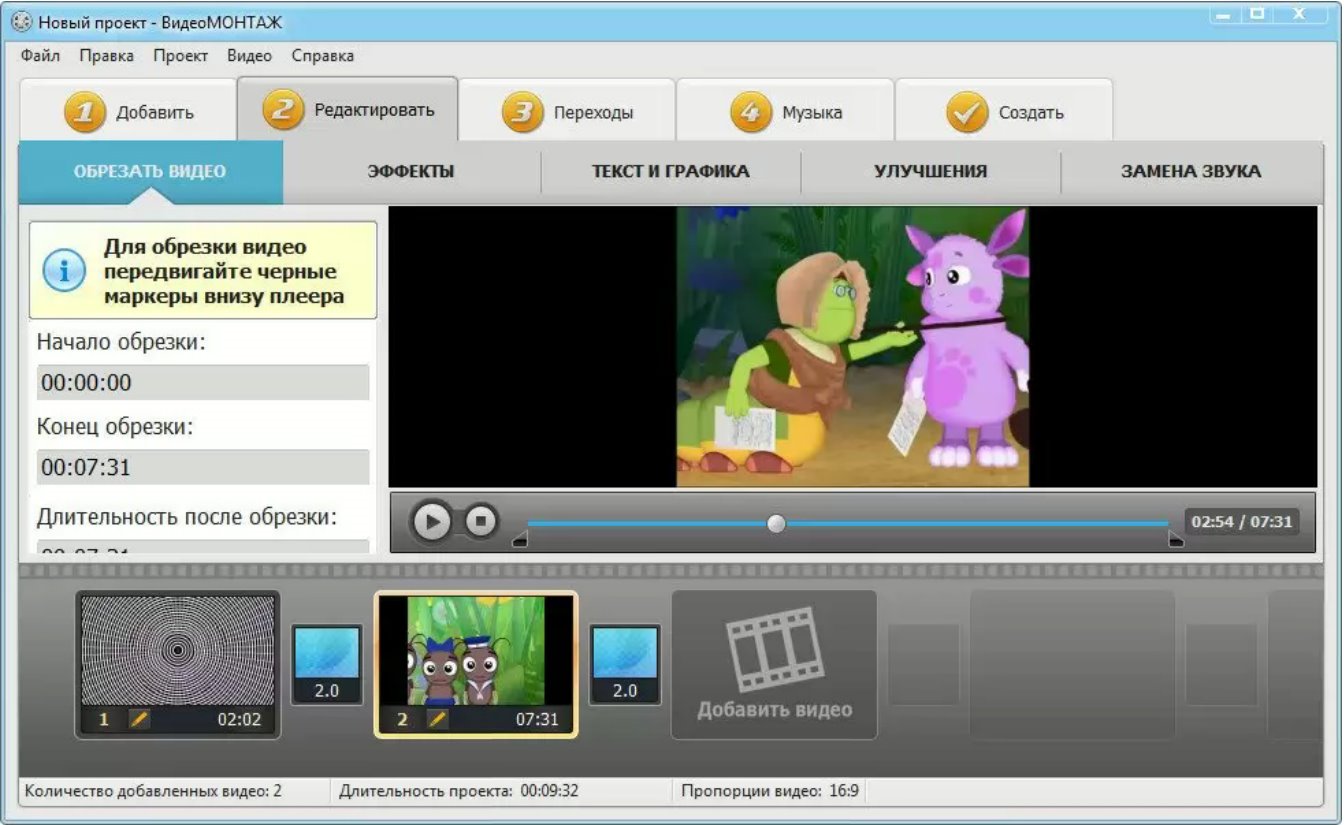 Возможности обработки довольно ограничены, но в целом есть все необходимое для базового ролика: переходы, эффекты, добавление текста и музыки. Можно добавить субтитры и специальные эффекты подсветки для курсора.
Возможности обработки довольно ограничены, но в целом есть все необходимое для базового ролика: переходы, эффекты, добавление текста и музыки. Можно добавить субтитры и специальные эффекты подсветки для курсора.
Camtasia позволяет объединять разные типы медиа и захватывать экран монитора
ПО не накладывает ограничение на количество обрабатываемых треков, можно подключать микрофон и проводить озвучку. Видеофайл можно вращать, настроить прозрачность, указать высоту и ширину. У аудиодорожки дополнительно настраивается громкость.
Camtasia дает умеренную нагрузку, но лучше устанавливать его на ПК, так как ресурсов ноутбука может не хватить для стабильной работы. Интерфейс простой и интуитивно понятный, но русскоязычный перевод отсутствует.
Magisto
Основное отличие онлайн сервиса Magisto – готовые шаблоны для вашего мини-фильма. Редактирование происходит в автоматическом режиме: загрузите видеофайл, выберите тему и добавьте музыку из коллекции сайта или с компьютера. Поддерживается пакетная загрузка, так что есть возможность собрать фильм из нескольких файлов.
Поддерживается пакетная загрузка, так что есть возможность собрать фильм из нескольких файлов.
В Magisto можно настроить цветовую схему проекта и подобрать готовый стиль
Стоит отметить, что сервис берет на себя полный контроль над процессом создания видеофильма, вплоть до того, что автоматически убирает «неинтересные» фрагменты. В итоге вы можете получить не совсем то, что ожидали, хотя результат получается интересным, особенно если вы хотите сделать промо-клип с музыкой. Но для длинных сложных фильмов сервис не подходит.
Сайт доступен только на английском языке, но управление достаточно простое. Доступна free версия, но при этом на клип накладывается логотип сервиса. Чтобы убрать эти ограничения, нужно оформить месячную или годовую подписку.
Заключение
Итак, мы рассмотрели популярные программы для монтажа видео для ютуба для любого уровня навыков. При выборе опирайтесь на основные факторы – удобство использования, мощность компьютера и ваши технические знания.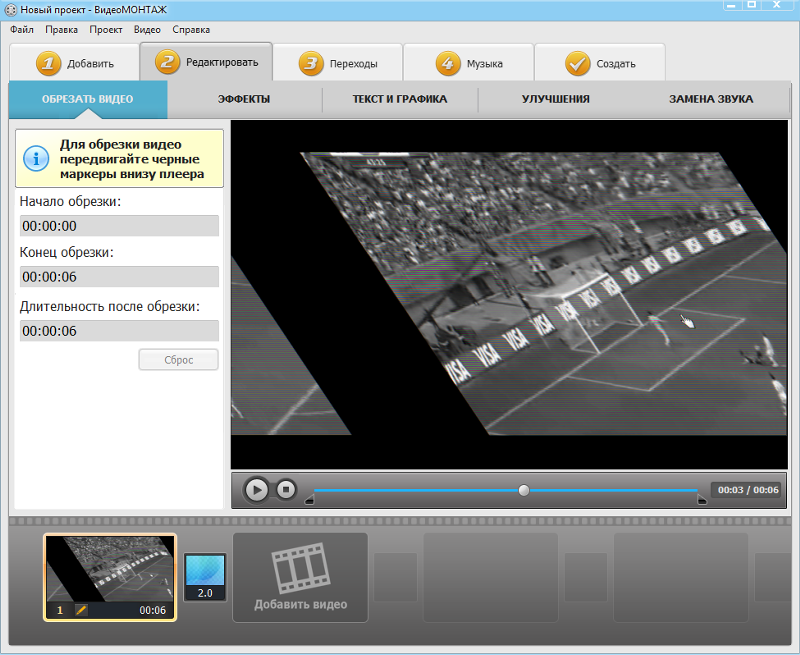 Также следует разобраться, нужны ли вам продвинутые инструменты или хватит простых бесплатных программ.
Также следует разобраться, нужны ли вам продвинутые инструменты или хватит простых бесплатных программ.
Если вы ищете универсальное решение, советуем обратить внимание на видеоредактор ВидеоМОНТАЖ. Он удобен, быстро работает на любом устройстве, не требует навыков видеомонтажа, но при этом оснащен профессиональными функциями. Вы можете скачать видеоредактор и лично опробовать его без каких-либо ограничений.
Скачайте лучшую программу для создания видео на YouTube
Скачать бесплатно!Отлично работает на Windows 10, 8, 7, Vista, XP
Вам также может быть интересно:
Как обрезать видео без потери качества
Как перевернуть видео самостоятельно
Как сжать видео на компьютере
Обзор программ видеомонтажа для начинающих. — Хочу Всё Знать!
Или какой видеоредактор выбрать?
Выбор видеоредактора – одна из самых горячих тем в сфере видеомонтажа. Причина популярности и полярности темы проста – «кулики и болота». Так как у разных «куликов» возможности по продвижению своего мнения сильно отличаются.
Причина популярности и полярности темы проста – «кулики и болота». Так как у разных «куликов» возможности по продвижению своего мнения сильно отличаются.
Любой видеоредактор – это достаточно сложный класс программ. Даже самые простые из них предполагают базовую подготовку и понимание, что нужно и что можно делать. В итоге, любой, кто потратил время и «разобрался» хоть до какой-то степени с одним видеоредактором, становится его приверженцем. Поскольку базовые функции у всех программ для видеомонтажа одинаковые, то переубедить фактами, что другое лучше – почти невозможно. В любом случае, найдутся аргументы более чем убедительные.
Получается, что выбор видеоредактора – это почти судьба. Нужно понимать, что ближайшие несколько месяцев (или лет) придется делать и думать в рамках выбранного интерфейса (и предоставляемых им возможностей).
Абсолютно точно! Это — как первая любовь. И, кроме того, автор совершенно справедливо, что занятия видеомонтажом предполагают наличие некоторых базовых знаний.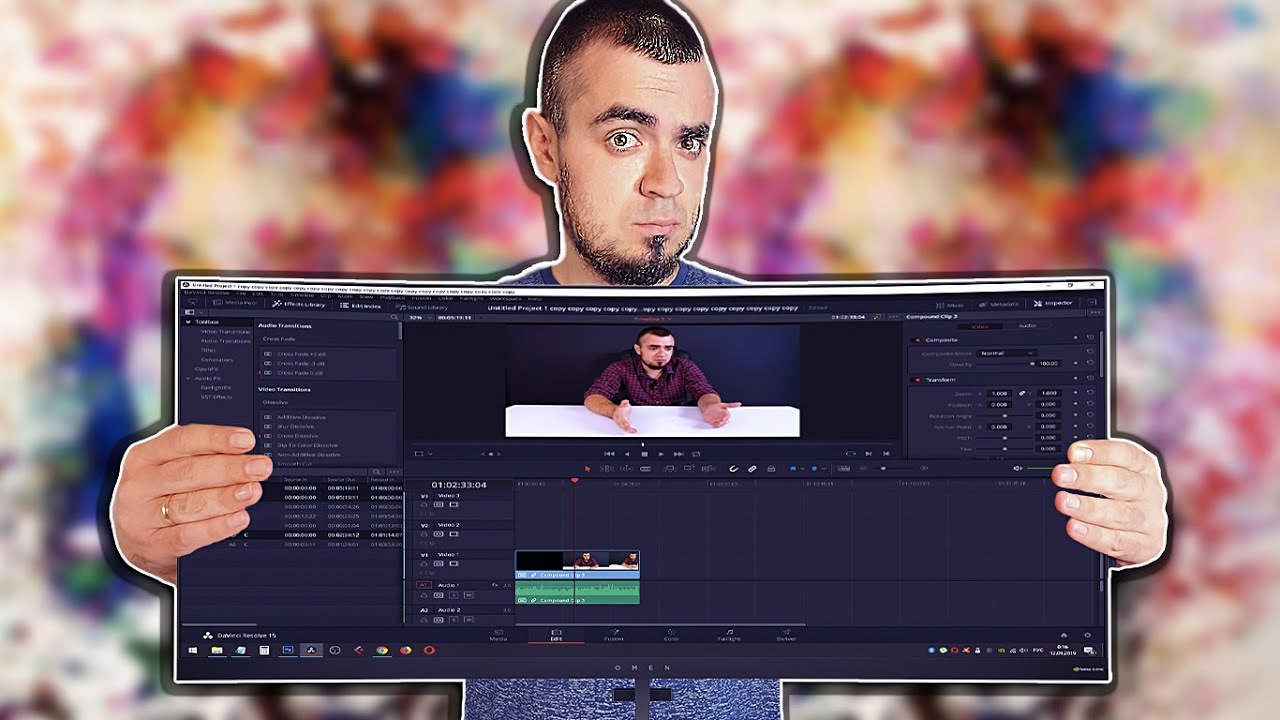 И, самое главное, чувство вкуса. Не знаю, можно ли этому научить. но вкус — определяющее качество, не зависящее от типа выбранного видеоредактора.
И, самое главное, чувство вкуса. Не знаю, можно ли этому научить. но вкус — определяющее качество, не зависящее от типа выбранного видеоредактора.
Начнем с того, что все видеоредакторы для начинающих можно с улыбкой разделить на 3 группы:
1. «любительские простые»
2. «любительские прокачанные»
3. любительско-профессиональные
1 Категория: «Любительские простые»
программы видеомонтажа.
В этой категории программ для работы с видео рассмотрим 1) Windows Movie Maker и 2) MPEG Video Wizard DVD.
1) Windows Movie Maker
Вообще программ в этом классе очень много. Но Windows Movie Maker — самая известная. Она ставится на всех компьютерах по умолчанию вместе с самой Windows. Ничто не мешало бы ей занять ведущее место в своем классе, если бы не традиционно кошмарное качество продукции от Microsoft.
Начнем с плюсов программы Windows Movie Maker:
Первый плюс – Windows Movie Maker бесплатный.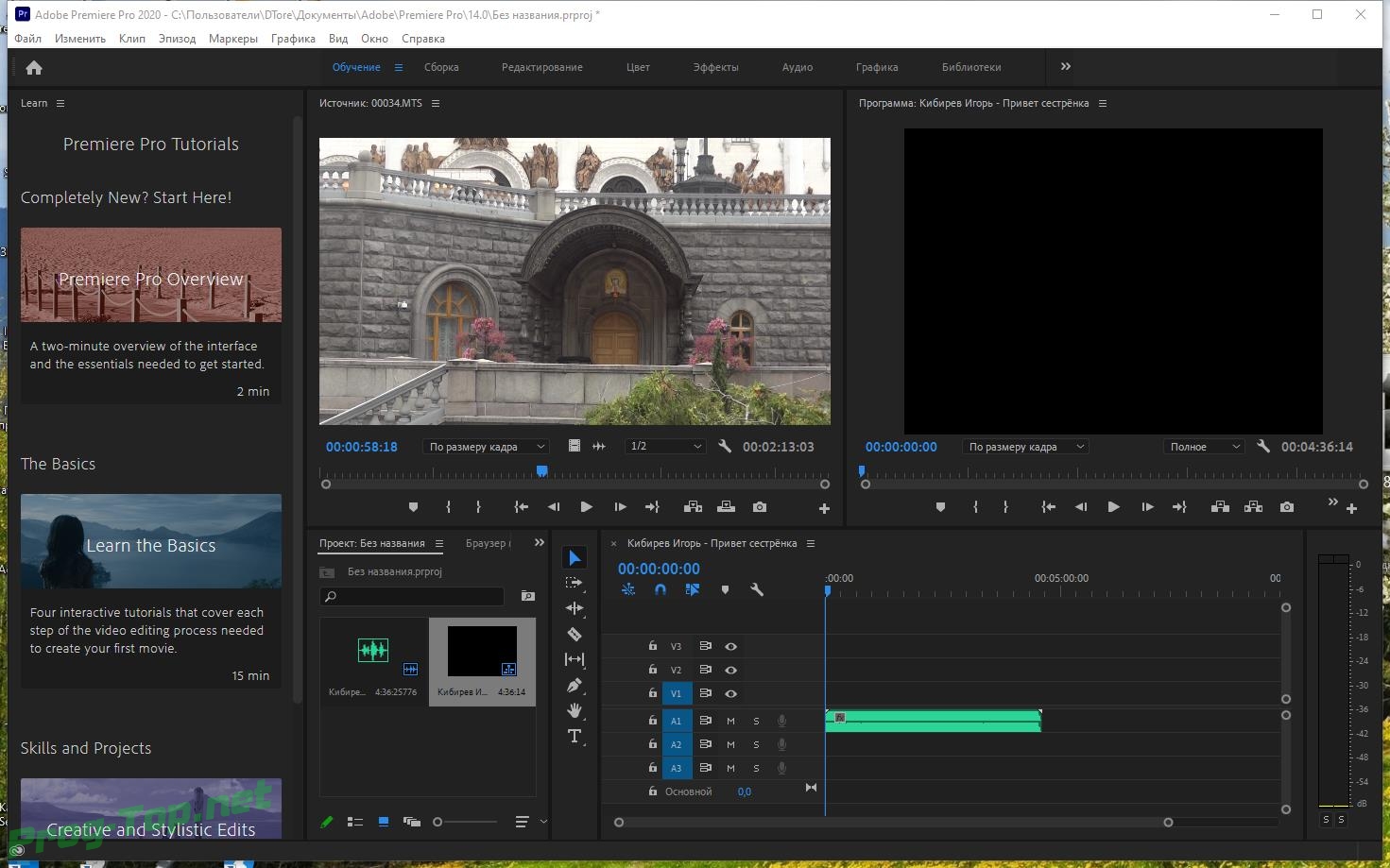 Особенно, если не считать стоимость самой Windows или покупать ее в подземном переходе:-)))).
Особенно, если не считать стоимость самой Windows или покупать ее в подземном переходе:-)))).
Второй – Windows Movie Maker стоит на всех компьютерах, то есть всегда под рукой.
Третий – программа проста в освоении. Этот плюс относительный,
так как этим качеством обладают все программы в этом классе.
Минусы программы Windows Movie Maker (главное — сохранять спокойствие).
1. Интерфейс. Обычно интерфейсы оцениваются по одному критерию – удобно/неудобно. Microsoft открыли новое измерение – скучный. Глядя на открытый Windows Movie Maker, пропадает желание заниматься видеомонтажом. Вне зависимости от степени продвинутости в этой области. Хотя в интернете есть отдельные ресурсы, посвященные видеомонтажу с Windows Movie Maker.
2. Нестабильность. Программа может вылетать по любому поводу и в любой момент. Возможно, это зависит от знака зодиака каждого конкретного ПК. Есть счастливчики, которым удается работать в этой программе. Есть машины, на которых программу можно только открывать и закрывать.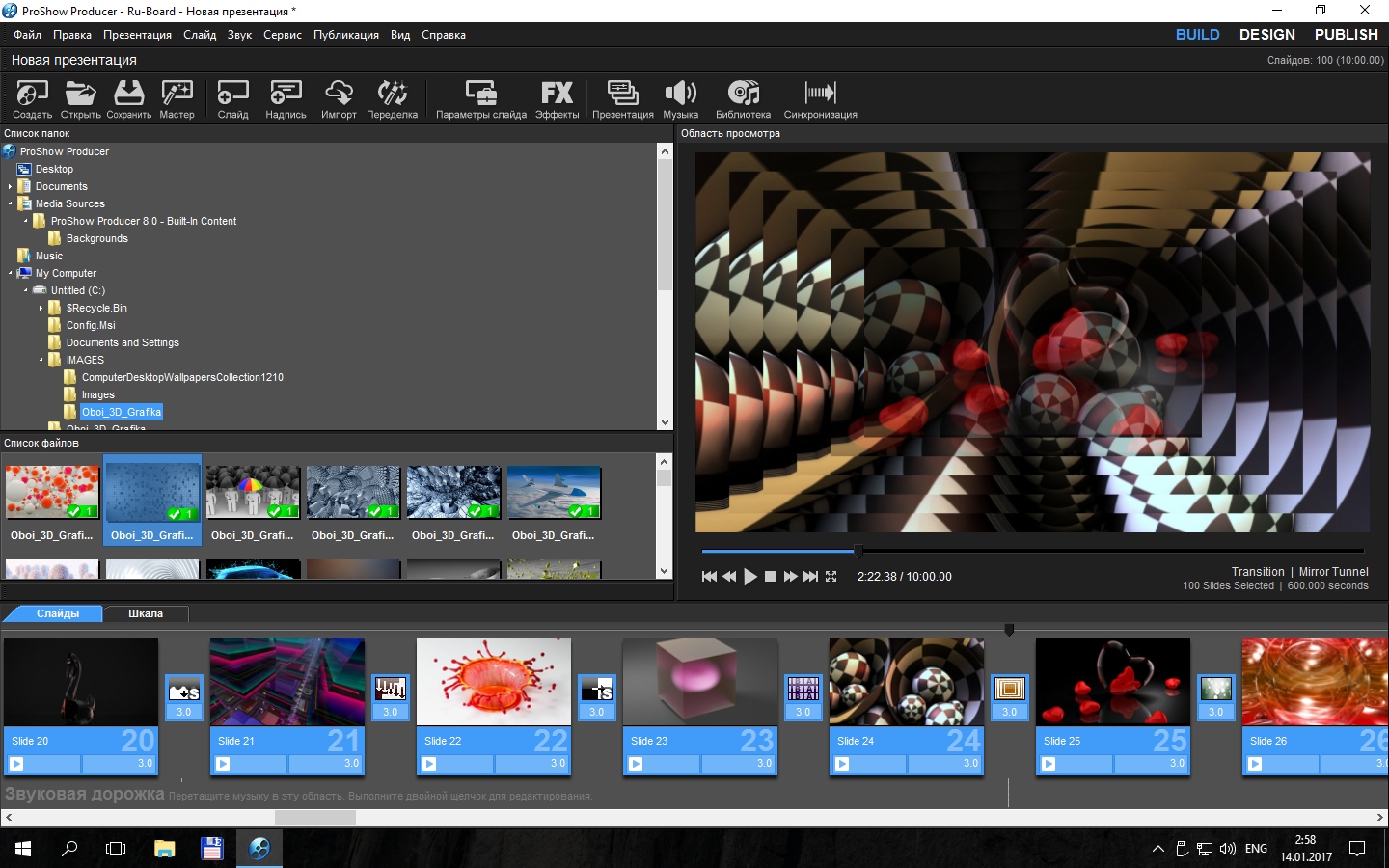 От оригинальности Винды, как правило, это не зависит.
От оригинальности Винды, как правило, это не зависит.
3. Ограничение в форматах вывода. Напоминает высказывание Форда: «…мы можем предложить любой цвет, если только этот цвет будет черный». В Windows Movie Maker можно выбрать любой формат экспорта, при условии, что это будет формат .wmv. Вместо настроек качества и вида кодировки – перечень, где предполагается смотреть видео. Подход интересный, только пункты в списке совершенно непонятные. Телевизора, например, в списке нет))). DVD тоже не создашь.
Выводы о Windows Movie Maker:
Эту программу стоит открыть. Если решение о выборе видеоредактора еще не принято – в ней можно понажимать разные кнопки. Попробовать сделать какой-нибудь ролик. Важно постоянно держать в голове: «я перейду на другой редактор при первой же возможности». Даже если звезды на вашем компьютере сложились удачно и Windows Movie Maker работает устойчиво – не стоит на нем долго задерживаться. Мир видеомонтажа намного прекраснее и объемнее, чем может показаться через окно этой программы.
Это действительно — самый начальный уровень. Примитивная нарезка — и всё! А что касается формата вывода — так на то коверторов напридумано предостаточно!
2) MPEG Video Wizard DVD
По сути – это одна из десятка аналогичных программ начального уровня. Что выделяет ее на фоне других? Понятный интерфейс и умение корректно работать с файлами .mpg, а следовательно и с дисками Video-DVD. Так как видео на DVD всегда записывается в этом формате.
Благодаря этой последней особенности программа стала пользоваться популярностью среди профессионалов, так как позволяет вносить правки в уже готовые видеоролики, заменять неудачные сцены на более новые, извлекать с дисков DVD фрагменты и фильмы целиком. И все это — без потери качества и времени.
Сильные стороны MPEG Video Wizard DVD:
Интерфейс – удобный и понятный. Если нужно «почувствовать», что такое видеоредактор, но при этом не заморачиваться на его изучение – это один из наилучших вариантов. Что-нибудь намонтировать можно уже минут через 5 знакомства с программой.
MPEG Video Wizard DVD умеет работать с файлами .mpg, не пережимая их и сохраняя исходное качество. Это наилучший выбор для владельцев видеокамер с жестким диском или DVD. Только в этой программе можно монтировать видео, отснятое на такие камеры, с сохранением исходного качества (при соблюдении определенных правил).
Устойчивость. Многие, работая с этой программой, умудряются не пользоваться функцией сохранения проектов. Довести эту программу до зависания крайне сложно.
Низкая загрузка системы. Программа может работать на Pentium-II с 32Мб оперативной памяти! В это трудно поверить, но это действительно так. Возможно, она могла бы запускаться даже на сотовых телефонах, будь в них поддержка таких файлов.
Программа умеет не только разбирать DVD на запчасти, но и собирать их снова. Воссоздать исходный дизайн и структуру диска вряд ли получится, но собрать похожий, не потеряв качество самих видеороликов (или фильмов) — вполне.
Программа MPEG Video Wizard DVD из категории вечно актуальных. Даже для тех, кто перешел на профессиональные видеоредакторы, эта программа часто оказывается полезной.
К сожалению, у программы MPEG Video Wizard DVD есть и минусы:
Очень низкое качество кодирования. Программа умеет работать с видео без перекодирования, и этим качеством нужно пользоваться, так как кодирует она совсем плохо. Наиболее заметно это при добавлении титров к видео или переходов к статичным изображениям.
При добавлении на дорожку слишком большого количества фотографий (при создании слайд-шоу) – на монтажной дорожке могут появляться различные глюки. На качество финального видео это никак не влияет, но в процессе работы сильно сбивает.
Выводы о MPEG Video Wizard DVD:
Если есть желание попробовать смонтировать что-нибудь простое и не хочется заморачиваться с продвинутыми функциями – эта программа почти идеальный вариант. Она не испортит представление о процессе и возможностях видеомонтажа. Не потребует много времени на освоение. Будет полезна, как бы далеко Вы со временем ни продвинулись в этой сфере.
Заключение по «любительским простым» программам видеомонтажа.
В категории «любительских простых» программ для видеомонтажа можно найти еще с десяток программ. Как правило, в комплекте с видеокамерами идет какой-нибудь экземплярчик. Они все примерно одинаковые. Две описанные выделяются: Windows Movie Maker — распространенностью и MPEG Video Wizard DVD — продвинутостью в работе с видеокамерами HDD и DVD.
Если у Вас есть под рукой любая другая – попробуйте. В любом случае, программы этого класса нужны для того, чтобы с них начинать.
Правда, начинать с них совсем не обязательно. Это как учиться плавать. Можно размахивать руками, стоя на берегу, а можно сразу выпрыгнуть на глубине и пытаться выплыть. Второе — жестче, но надежнее.
И, хочу признаться, что никогда не работал в этих детских программах. И, видимо, не буду.
2 Категория: «Любительские прокачанные»
программы видеомонтажа.
В некотором смысле, эти программы почти такие же, как и программы предыдущего класса, с одним отличием – в них вложено больше денег. Функционал у них достаточно ограниченный, но у разработчиков была возможность добавить в программу массу интересных штучек. И они этой возможностью воспользовались.
Традиционно в этой категории соперничают две программы –Ulead Video Studio и Pinnacle Studio. В последнее время к ним добавился еще и редактор от Nero. Попытки войти в эту категорию делают и более серьезные игроки типа Adobe и Sony. Но шансов у них немного. Посмотрим почему.
Начнем с программы Pinnacle Studio.
Pinnacle Studio – веселая программа с говорящей историей. Первый забавный факт – она появилась сразу с версии 7.0. Зачем такой странный трюк? Дело в том, что обозначение версии как 1.0 – это некоторая заявка – вот новый продукт, возможно, он будет развиваться, возможно, он понравится пользователям, возможно, ее захочет купить крупная компания и т.д. Для создателей Pinnacle Studio такие колебания были неприемлемы. К тому времени эта программа уже была куплена крупной компанией. Нужно было обеспечивать продажи — с самого начала всех убедить, что эта программа уже всем нравится, уже выдержала много переизданий.
Эта история является ключом к пониманию программы Pinnacle Studio. На сегодняшний день этот видеоредактор является самым популярным и распространенным в категории программ для любительского монтажа.
Сильные стороны Pinnacle Studio:
Удобный и понятный интерфейс. Создатели постарались упростить или убрать все лишнее. Открывая Pinnacle, сразу понятно, что хватать, куда «тащить» и где смотреть.
В программе собраны все основные монтажные фишки и не только монтажные. Если иметь в распоряжении версию со всеми дополнениями – можно забыть о существовании любых других программ (включая Photoshop:))). Одной программы хватит, чтобы перебросить видео с камеры на компьютер, нарезать необходимые фрагменты, добавить видео и звуковые эффекты, убрать эффект красных глаз, добавить видео фильтры, титры, переходы, затем создать анимированное DVD-меню и записать все это на диск.
Огромная библиотека трехмерных переходов – Hollywood Effects. Реклама уверяет, что благодаря таким переходам ролики будут выглядеть более профессионально. Профессионалы при каждом удобном случае говорят, что лучший переход – это стык в стык (если его правильно применять), а «мультфильмы» на каждом стыке — выдают дилетантов. (Гениальная фраза!!! Профессионал монтирует либо жесткий стык, либо быстрый микс. Всё остальное называется «Смотрите, что умеет мой компьютер!» Но это в тех случаях, когда делаешь для себя. Если заказ — возможно всё!») Скорее всего, обманывают и те, и другие. 3D-переходы – это готовые анимационные шаблоны. При вдумчивом применении они поднимают любительское видео на новый уровень. Творческие личности создают невероятные по красоте видеоклипы на простом сочетании различных 3D и 2D переходов.
В программе есть мощный инструментарий по автоматической генерации видеороликов и музыкальных дорожек. Ролики получаются почти бессмысленными, а музыка — маловыразительной, но скорость и удобство того стоят. Например, можно, находясь на вечеринке, время от времени снимать на камеру или фотоаппарат интересные моменты. Затем сбросить все это на компьютер и запустить генерацию. Не нужно отвлекаться на монтаж – компьютер сгенерит все сам за несколько секунд. Затем можно поставить ролик на просчет, либо, если компьютер достаточно мощный, показать ролик прямо из режима предварительного просмотра. Такие фокусы даже в цирке не покажут!
Недостатки Pinnacle Studio:
Из-за сильной ориентации на коммерческий успех все версии программы выходят слегка недоработанными. Помимо умения монтировать, желательно развить интуицию, чтобы заранее предугадывать, когда программа может зависнуть (у некоторых это получается). Либо выработать привычку, как можно чаще сохранять проект.
Программа имеет очень низкую стоимость. Был бы этот пункт в плюсах, если бы не скрытый смысл. Одним из способов снижения стоимости является оптимизация всевозможных выплат и отчислений владельцем прав на различные стандарты. В сфере видео таких стандартов очень много. В результате мы имеем программу, у которой по поводу большинства стандартов есть своя альтернатива. Свой вариант mpeg-кодировки, свой вариант соблюдения DVD-спецификации, свой вариант многоканального звука. В результате диски DVD, созданные в Pinnacle, могут не воспроизводиться на некоторых бытовых DVD-плеерах. Эта проблема несовместимости существует во многих программах, но в Pinnacle она «реализована» с наибольшим размахом.
В программе заложен «воспитательный» потенциал! В смысле, что она не терпит фривольного обращения с собой. Если какая-то функция сразу не отреагировала – ни в коем случае нельзя кликать по ней повторно. Программа ДУМАЕТ. Если ей в этот момент помешать – она может самоликвидироваться без сохранения всех последних изменений. Или даже перезагрузить компьютер. Больше всего достается детям и подросткам – они нетерпеливы, часто увлекаются, забывают о сохранении и слишком быстро кликают по разным кнопкам. Pinnacle Studio такое обращение в принципе не переносит.
Последний минус – наименее значимый для любительского монтажа –ограниченное число видеодорожек. По мере освоения сферы видеомонтажа возникает желание сотворить побольше. И в этом случае нехватка дорожек – это серьезный повод задуматься о переходе на другой видеоредактор.
Выводы о Pinnacle Studio:
Программа Pinnacle Studio – лидер рынка любительских видеоредакторов. Если есть желание с самого начала начать создавать нечто яркое и необычное – эта программа наилучший вариант. Огромное количество встроенных заготовок позволяет создавать достаточно продвинутые ролики.
Программа не очень хорошо подходит для выполнения коммерческих проектов. Хотя шаблоны и имеют профессиональный вид – это всего лишь шаблоны.
Просьба со стороны заказчика о незначительных изменениях может оказаться невыполнимой средствами Pinnacle Studio.
С превеликим удовольствием использую Hollywood FX от Pinnacle. Понимаете, заказчики бывают разные. И некоторые искренне хотят, чтобы у них были вот такие «красивинки». Ну почему не сделать людям приятное за их же деньги. А в целом Рinnacle — это Лего. Такой симпатичный детский конструктор.
Программа Ulead Video Studio.
Запасной вариант для тех, кто любит все добротное и основательное. Программа является лидером по количеству переходов на нее тех, кто разочаровался в Pinnacle, но не решился на что-то более серьезное.
По устойчивости продукция от Ulead не имеет себе равных. Если этот параметр важнее всех остальных, выбор лучше остановить на Ulead.
Существует профессиональная версия программы – Ulead Media Studio. Важно их не перепутать. Интерфейс Ulead Media Studio может так озадачить, что возникнет желание вернуться к Pinnacle и попросить у него прощения. Для любительских задач нужна именно Ulead Video Studio.
Плюсы программы Ulead Video Studio:
Стабильность. Для тех, кто постоянно забывает о функции сохранения — идеальный вариант.
Удобный и понятный интерфейс.
Недостатки Ulead Video Studio:
Требовательна к ресурсам компьютера. Даже странно, что такая простая программа может настолько притормаживать.
Есть ряд странных ограничений монтажных возможностей. Например, программа позволяет анимировать фотографии, но эти же функции не доступны для видеозаписей. Понятно, что в целях сохранения качества видео лучше не панорамировать, но почему нельзя в этом убедиться на собственном опыте?
При создании DVD нельзя создать анимированное меню.
Выводыо Ulead Video Studio:
По возможностям программа очень близка к Pinnacle Studio. По сути, эти две программы ставят пользователя перед почти философским выбором: понты в обмен на глюки или стабильность, но с усеченными возможностями. Об этом можно долго размышлять))).
Заключение по «любительским прокачанным»
программам видеомонтажа.
Прокачанные программы не сложнее обычных, но предоставляют намного больше возможностей.
Pinnacle Studio — наиболее известный пример такой программы. По нему больше всего книг, сайтов и статей. Если опросить 10 знакомых – найдется хотя бы один, кто про эту программу слышал или даже работал в ней.
Принимаясь за изучение этой программы, любой человек автоматически попадает в виртуальное сообщество пиннаклолюбов. Добро пожаловать в тусовку!
Ulead Video Studio – запасной вариант для тех, кого не устраивает Pinnacle. Те, кто выбирают эту программу, тоже могут влиться в тусовку. У Ulead поклонников меньше. Меньше, следовательно, материалов и публикаций. Зато качество этой «тусовки» выше. Здесь реже встречаются случайные люди. Они реже говорят и советуют откровенную глупость и т.д.
3 Категория: Любительскo-профессиональные
программы видеомонтажа.
Программы из этой категории достойные, но хуже продаются, чем Pinnacle Studio или Ulead Video Studio. Как ни странно, судьба программы может зависеть и от такого фактора.
NeroVision
– видеоредактор от Nero. В плане редактирования видео – ничего особенного, но распространяется вместе с известной программой Nero Burning ROM. Многим такой подход нравится. Функционал NeroVision достаточно ограниченный. Зато его спасает большое количество подстраховывающих программ из общего пакета Nero – отдельно для кодирования, для копирования, для правки звука, для создания DVD и само собой – для записи.
Adobe Premiere Elements
– возможно, самый мощный видеоредактор из категории любительских. Но судьба сыграла и с ним злую шутку. «Старший брат» Adobe Premiere Pro, от которого были позаимствованы наработки, имя, деньги на разработку и продвижение, у многих начинающих видеолюбителей устойчиво ассоциируется с кошмаром в сфере интерфейсов. Однажды «поразбиравшись» с Adobe Premiere Pro без специальной подготовки, люди надолго сохраняют в памяти ощущение ужаса и беспомощности. Конечно, Adobe Premiere Elements – совсем не страшный, а такой же простой и удобный, как и все другие программы этого класса, но кто станет добровольно это проверять?
Vegas Movie Studio
— следующая жертва маркетинговых интриг. У компании Sony есть замечательный видеоредактор профессионального класса – Sony Vegas. На волне растущего интереса к любительским программам видеомонтажа Sony выпустили упрощенную версию этой профессиональной программы и назвали ее Vegas Movie Studio.
Интерфейс у обеих программ настолько похож, что их можно перепутать. Решение было великолепным – человек начинает с освоения Vegas Movie Studio за 78$. Там все просто и понятно. А когда с ней наиграется и захочет чего-нибудь серьезного, сможет без проблем перейти на Vegas за 524$. Никаких сложностей с интерфейсом и непонятными функциями. Все знакомо, все понятно.
Проблема оказалась в том, что про сам Vegas мало что слышно, и он не выпускается для России. Если сказать, что Vegas находится в тени, то Vegas Movie Studio запрятана в самом темной углу этой тени. А жаль. Программа более чем достойная.
Заключение по любительско-профессиональным
программам видеомонтажа.
Программы NeroVision, Adobe Premiere Elements, Vegas Movie Studio – на любителей. Сами по себе они имеют свои достоинства и даже опережают по определенным параметрам продукцию от Pinnacle и Ulead, но искать единомышленников и спрашивать советы будет значительно сложнее.
С другой стороны, при переходе в будущем на профессиональный видеоредактор интерфейс уже будет знаком. Это сэкономит время на его освоение. И позволит достаточно быстро перейти к освоению новых функций видеоредактора.
Выбор — это всегда тяжело:)
Просто думайте о том, что после всего этого Вы получите массу удовольствия от творения своих роликов и фильмов!
Удачи!
Источник —
http://videobegin.narod.ru/index-4.4.1.html
Представляю праведный гнев пинаклистов, которых поставили ниже Nero Vision! Но оставим это на совести автора, с которым, повторюсь, я полностью согласен!
Следующий уровень — качественно иной — это Adobe Premiere Pro, EDIUS Pro и Final Cut Pro. И это большой отдельный разговор…
Разумеется, существует еще целый ряд программ видеомонтажа, которые позиционируют себя в качестве… короче, супер-пупер. Но это они о себе так говорят…
Как редактировать видео: руководство для начинающих
Для тех, кто никогда не работал с видео, процесс редактирования может показаться загадочным и ошеломляющим. Но правда в том, что любой может научиться монтировать видео. И чтобы начать, нужно только понять несколько основных приёмов и принципов.
Любой, у кого есть история, может научиться монтировать видео. На самом деле, есть инструменты и решения для всех. От студента с телефоном в кармане до съемочной группы, работающей над полнометражным фильмом, и всего, что между ними — каждый найдет что-то для себя.
К сожалению, редактирование видео всё ещё несёт ложное клеймо сложности и доступности только тем, у кого есть ресурсы и технические навыки. Тем не менее, инструментов для редактирования видео много, и они легко доступны. Кроме того, навыки, необходимые для успешного редактирования видео, просты в освоении. Вот список простых советов для тех, кто хочет научиться монтировать видео.
Используйте правильные инструменты
Существует множество программ и приложений для редактирования видео, доступных на самых разных платформах. Таким образом, те, кто учится монтажу видео, не нуждаются в покупке дорогой техники.
Вам не нужно тратить много денег на новый компьютер, чтобы начать монтировать видео. Обычного настольного компьютера, ноутбука или мобильного устройства часто достаточно для установки необходимых программ для редактирования видео.
Кроме того, возможность монтажа видео больше не зависит от наличия дорогого высокопроизводительного настольного компьютера. Теперь вы можете делать элементарный монтаж даже на мобильном телефоне среднего уровня.
Таким образом, ваша первая задача в качестве нового видеомонтажера — определить, какое оборудование вы собираетесь использовать, будь то ноутбук, планшет или мощный настольный компьютер. Программное обеспечение для редактирования видео зависит от аппаратного обеспечения, на котором оно работает. Хорошее место для начала — Лучшие бесплатные видеоредакторы для монтажа и обработки видео.
Составьте план.
Редактирование видео всегда начинается с хорошего плана. Монтаж видео может быть утомительной задачей. Тем не менее, оно не должно быть обременительным. Монтажер видео, который знаком со своими исходниками и знает, что он хочет с ними делать, может легко проходить процесс редактирования.
Видеомонтажер, который знает исходное видео, и который знает, чего он хочет, затем сможет легко ориентироваться в своем проекте.
Во-первых, вам нужно знать, чего вы хотите добиться с помощью видео, которое вы делаете. Вам необходимо определить сообщение, которое вы хотите, чтобы ваша аудитория получила. Это будет тем фокусом, который поможет вам принимать решения при редактировании видео.
Затем вам нужно ознакомиться с имеющимися у вас материалами. Просмотрите всё исходное видео, запишите, что у вас в каждом из исходных видео фрагментов. В это же время, делайте заметки, что вы думаете о каждом из фрагментов и куда вы его захотите включить.
Эти заметки помогут вам выбрать клипы для редактирования. Это также сделает процесс редактирования более эффективным, сразу отбраковывая ненужные исходные видео и вам не придется затем просматривать бесполезные кадры видео снова и снова.
Создайте основную линию времени.
Имея план, вы можете начать редактирование, размещая фрагменты видео, которые вы хотите использовать, на шкале времени в нужном порядке. Шкала времени представляет собой визуальное представление хронологической последовательности клипов, которые составляют окончательное видео. Это основное рабочее пространство для упорядочения клипов и редактирования. Короче говоря, ваша временная шкала — то, где финальное видео принимает форму.
Шкала времени — это место, где вы размещаете свои клипы и другие элементы видео в нужном вам порядке.
Начните редактировать ваше видео
Как только основное редактирование ваших исходных видео фрагментов будет собрано в виде последовательности на временной шкале, вы начнете управлять фрагментами, редактируя их в удобной форме.
Редактирование видео часто является восстановительным процессом. Монтажер удаляет часть контента, чтобы уточнить повествование, которое он создаёт. Последовательность клипов, размещенных на шкале времени, является исходным материалом, используемым для создания вашего видео.
Одним из наиболее распространенных инструментов в программном обеспечении для редактирования видео является blade tool (инструмент Подрезка). При редактировании, отрезайте ненужные фрагменты с помощью этого инструмента.
Инструмент подрезка позволяет легко обрезать и разделить клипы. Тем не менее, не все программы для монтажа видео имеют подобный инструмент. В таком случае, необходимо подрезать клип, перетаскивая начало и конец клипа. Вместо того, чтобы разделять фрагменты, в таких программах вам необходимо использовать несколько экземпляров одного и того же фрагмента.
Инструмент Подрезка в программе Adobe Premiere Подрезка видео в программе ВидеоМОНТАЖТеперь пройдитесь по всем фрагментам, и подрежьте их на мелкие части. Вам нужно оставить в вашем проекте только то, что нужно показать вашим зрителям. В то же время, нужно сделать так, чтобы обрезка видео была такой, чтобы зритель сосредоточился на вашей истории, а не нашем монтаже. Поэтому удалите фрагменты видео, которые не вписываются в последовательность. Помните: последовательность фрагментов можно нарушать и располагать их на шкале времени в такой последовательности, где они будут наиболее эффективны.
Расслоение истории
Одним из наиболее мощных, но простых методов монтажа видео является возможность наложения и перезаписи фрагментов для создания плавного визуального повествования. Это делается путем наложения одних фрагментов, поверх других. Один фрагмент, может быть размещен внутри другого. Таким образом, например, можно создать Эффект Кулешова.
Однако разделение одного фрагмента для вставки другого не всегда необходимо. Иногда удобнее поместить один клип поверх другого. Таким образом, можно получить эффекты наложения или можно оставить одну звуковую дорожку, а в это время, уже будет другой видео ряд.
Сократите видео.
Начинающему видеомонтажеру легко включить все свои кадры в видео. Однако количество не равно качеству, когда дело доходит до редактирования видео. Процесс редактирования — это творческий процесс расширения и сжатия. Во-первых, вы создаете свой сюжет, добавляя исходное видео и различные материалы, такие как звук и визуальные эффекты. Затем вы улучшаете видео, уменьшив его и удалив ненужное.
Это цикл, который повторяется на протяжении всего процесса редактирования. Когда вы монтируете свое видео, ищите способы сократить ваши видео до основных частей. Если что-то может быть удалено, а видео все еще работает, удаление — это правильно. Это помогает сформировать наиболее четкое и прямое сообщение, которое аудитория должна услышать.
Финальные штрихи.
После того, как вы разместили все видео на шкале времени, после того как вы подрезали все ненужное, пришло время для завершающих штрихов. Это процесс, в котором участвует много мелких деталей. Сюда входит цветокоррекция, добавление музыки, графики, титров. Все это сделает ваше видео более цельным и интересным для вашего зрителя.
Аудио.
Звук в видео фильме также важен, как и само видео. Здесь процесс происходит таким же образом, как и редактирование видео. Вам нужно прослушать все исходные звуковые файлы, добавить их на шкалу времени, смикшировать несколько разных звуковых дорожек. В конечном итоге, звук также должен иметь четкую цель и должен сочетаться с видео рядом.
Графика.
Титры и графика помогают донести важную информацию до аудитории. При создании титров и графики нужно помнить, что они должны быть хорошо продуманы. Это просто означает, что их должно быть легко читать. В этом подробнее написано в статье — Как сделать титры в нижней части экрана, которые не будут скучными.
Заключение.
Последний шаг в завершении видео — вывод его для доставки зрителям. В наши дни большинство видео смотрят в социальных сетях. Таким образом, большинство программ для редактирования видео имеют выходные настройки, которые специально созданы для публикации в социальных сетях. Некоторые приложения даже загружают и публикуют видео для пользователя после вывода.
В общем, каждый может научиться редактировать видео. Это базовый навык цифровой грамотности для современного мира. Некоторые люди могут чувствовать, что у них нет знаний или творческих способностей, чтобы сделать успешное видео. Тем не менее, правда в том, что как потребители, которые часами смотрели видео мы, по сути, выработали понимание того, что делает отличное видео. Инструменты для выполнения этой задачи легко доступны всем, кто стремится научиться этому.
Автор: Chris Ace Gates
Источник: Videomaker
советы для новичка и продвинутого
Начинающие ютуберы часто интересуются, как монтировать видео для Ютуба, чтобы контент набирал больше просмотров. Популярный видеохостинг вмещает миллионы пользовательских каналов, и чтобы стать узнаваемым автором роликов, нужно снимать и выкладывать качественное видео. Производство успешного контента для Ютуб включает не только сам процесс съёмки, но и монтаж видеоматериала.
Что нужно для монтажа видео?
Во время съёмочного процесса необходимо помнить о монтаже, поэтому лучше снять несколько вариантов кульминационных и финальных кадров. Когда весь видеоматериал отснят, можно приступать к сборке ролика. Чтобы сделать видеомонтаж, новичку понадобиться:
- отснятый материал;
- компьютер или ноутбук, смартфон;
- редактор – программа для монтажа;
- хорошее настроение.
Раньше процесс сбора и монтажа отдельных фрагментов видео в один ролик требовал профессионального подхода. Сегодня хороший ролик может смонтировать любой пользователь, который владеет минимальными навыками пользования компьютером и мобильным устройством.
Существует несколько правил съёмки, которые нужно соблюдать, чтобы итоговый контент вызывал у зрителей восхищение.
- Перед съёмкой нужно продумать сценарий и составить план ракурсов. В дальнейшем это поможет при монтаже следовать сюжетной линии.
- Выбирать выгодные ракурсы – обзорный кадр или крупный план должны быть одинаково сфокусированы, чтобы при монтаже фрагменты видео не вырывались из общего ряда.
- Следить за положением камеры при съёмке – например, снимая двух человек, ведущих беседу, камера должна находиться всё время с одной стороны от объектов съёмки. Это необходимо для дальнейшего монтажа – зритель должен воспринимать визуальную информацию без искажения пространственного расположения снятых объектов.
- Снимать несколько дублей – среди нескольких фрагментов будет возможность выбрать лучший по свету, композиции и т.д.
Основные этапы монтажа
Начинающему автору роликов следует придерживаться очерёдности основных этапов монтажа видеоконтента для Ютуба:
- Систематизация отснятого – нужно создать отдельную папку на ПК или в галерее смартфона. В ней следует собрать все видеофрагменты, переименовав их со стандартных на смысловые названия (начало, финал и т.д.). Это поможет впоследствии найти нужный файл.
- Импорт материала в видеоредактор – на смартфоне можно сразу загружать отснятое в программу для монтажа. На компьютере нужно переносить материал в программу из отдельной папки.
- Отбор лучших дублей – нужно пересмотреть материал, отобрать нужные кадры. Лучше сразу помещать их на временную шкалу, соблюдая сюжетную линию. Если в приложении есть возможность установить маркер, стоит пометить важные моменты будущего ролика. Например, куда нужно вставить визуальный эффект или музыку.
- Удаление лишнего материала – на этом этапе следует вырезать все кадры с дефектами, длинные паузы, дубли со словами-паразитами.
- Добавление эффектов – на маркированные фрагменты нужно наложить звуковое сопровождение и визуальные эффекты. Это могут быть плавные переходы между фрагментами, замедление видео, титры, замена фона и многое другое. Золотое правило на этом этапе – не переусердствовать с эффектами, лучше сделать меньше, чтобы не перегружать ролик для восприятия.
- Сведение звука – нужно прослушать звуковой ряд, выявить, нет ли разрывов между звуками. Дорожка должна гармонично складываться в единое целое.
- Корректировка картинки – на этом этапе необходимо свести весь видеоряд к единой цветовой гамме. Для этого корректируются яркость, насыщенность цветов, контрастность. Добавление тёплых или холодных оттенков могут кардинально поменять восприятие картинки.
- Контрольный просмотр – смонтированный ролик нужно просмотреть несколько раз, сделав небольшие перерывы между просмотрами. Свежий взгляд на отснятый материал поможет выявить недочёты монтажа, которые можно исправить.
- Загрузка ролика на Ютуб – экспорт видеоконтента на хостинг производиться с учётом формата.
Как монтировать видео на телефоне
Редко новички-ютуберы прибегают к использованию профессиональному оборудованию и программам для монтажа роликов. Чаще материал снимается на камеры смартфонов, поэтому лучше знать, как монтировать видео для Ютуба сразу на телефоне.
Нужно установить на смартфон приложение-видеоредактор или воспользоваться онлайн-сервисами для монтажа видео. Телефоны с ОС Андроид поддерживают множество приложений, с помощью которых можно производить монтаж, добавлять визуальные эффекты, менять звуковой ряд, накладывать музыку.
В смартфоне можно загружать отснятые ролики сразу в редактор, и сохранять смонтированные видео в галерею, или выкладывать сразу в Ютуб.
Монтаж видео на компьютере
Перед тем, как монтировать на компьютере видео для Ютуб, нужно перенести отснятый материал с камеры или смартфона в память ПК. Можно воспользоваться онлайн-программами для монтажа, а можно скачать ПО. Видеоредакторы могут быть платными – у них расширенные функции и дополнительные возможности. Но для новичка подойдут бесплатные программы, функционал которых поможет приобрести навыки монтажа, понять, как происходит склейка фрагментов, редактирование изображений, наложение звука и т.д.
Топ программы для монтажа видео
Редактирование и монтаж роликов требует специальных программ. В помощь начинающему автору роликов разработаны простые редакторы, которые позволяют правильно построить контент. Лучшие программы для новичков:
- Lomotif – приложение, которое поддерживают Android и IOs. Программа бесплатная, с полным функционалом для монтажа. В приложении можно обрезать длительность, переформатировать , добавить эффекты, скорректировать цвета, ускорить или добавить Слоу-Мо.
- AndroVid – для новичков, которые хотят монтировать видео для Ютуб на смартфоне с ОС Андроид, лучшая программа с лёгким управлением. Встроенный конвертёр поможет адаптировать ролик не только под требования Ютуб, но и социальных сетей. С помощью простого редактора можно менять звуковой ряд, склеивать фрагменты, добавлять текст, заставки, визуальные эффекты.
- Magisto – не требует специальных навыков. Монтаж происходит автоматически, автору нужно задать параметры, указать звуковой ряд – программа сведёт видео и звуковую дорожку в единый ролик. Готовый материал можно отредактировать в ручном режиме, используя библиотеки шаблонов, эффектов и музыкальных композиций.
- Adobe Premiere Clip – с помощью приложения, можно быстро смонтировать клип и выложить на Ютуб. Программа позволяет добавить анимацию, различные звуковые и визуальные эффекты. Можно внести корректировки в готовый видеоролик.
- ВидеоМонтаж – программа для ПК, в которой легко работать начинающим ютуберам. Создание ролика из отснятого материала происходит в 5 этапов, которые программа предлагает пройти автору. Видеоредактор на русском языке, с пробным периодом в 10 дней.
- Avidemux – простой видеоредактор с расширенными функциями, с которыми справиться даже новичок. Позволяет создавать качественные ролики из отснятого материала, добавляя в них разнообразные эффекты с использованием фильтров, библиотеки шаблонов.
Для тех авторов, которые не хотят использовать стороннее ПО, нужно знать, как можно научиться монтировать видео для новичков на Ютуб. Видеохостинг даёт возможность корректировки, склейки фрагментов в единый ролик перед выгрузкой его в сеть. Перед тем, как делать монтаж видео на Ютубе, лучше провести систематизацию отснятого материала и импортировать в редактор видеохостинга только нужные кадры.
Интересные фишки для монтажера
Чтобы видео для Ютуб было интересным для зрителя, главное условие – правильное оформление и подача ролика. Для этого есть несколько фишек:
- Вовлечь аудиторию – записать отдельный фрагмент видео, интро, предисловие. Во вступлении нужно предложить зрителю краткий обзор материала, пообещать бонус в конце просмотра, заложить интригу. Длительность этого фрагмента не более 3 секунд.
- Проработать блоки – зрители должны успеть усвоить информацию из видео, поэтому лучше разбивать ролик на небольшие блоки, вставляя между ними заставку, анимацию и т.п.
- Картинка в картинке – этот эффект используется для усиления восприятия происходящего, если нужно показать одновременный ход событий. Часто применяется телевизионщиками в новостных лентах. Приём позволяет соединить два сюжета, не увеличивая длительность видеоролика.
- Замена фона – под движущиеся объекты на экране подкладывается другой фон – фантастические пейзажи, анимированные абстрактные рисунки и т.п.
Советы для новичка
- Снимайте много и часто – из всего материала, который может в сумме составлять несколько часов, можно собрать качественный ролик в несколько минут.
- Следите за камерой. Дрожание изображение смазывает кадры, при монтаже трудно выбирать хорошие фрагменты.
- Откажитесь от устарелых визуальных эффектов. Не стоит применять перелистывание картинок, плавающие титры, вспышки фейерверка и т.п. Сегодня программы предлагают современные шаблоны, с помощью которых можно украсить видеоряд.
- Обозначайте начало съёмки фрагмента. Это можно сделать двумя хлопками, импровизированной кинохлопушкой (лист бумаги с названием сцены и озвучиванием этого названия). При монтаже эти маркеры можно обрезать, но они помогут легко определить начало видео и звуковой дорожки.
Частые ошибки
Начинающие авторы видеоконтента для Ютуба допускают ошибки, которые профессиональные видеомонтажеры стараются устранить на этапе монтажа:
- Посторонние шумы – фоновый звук проезжающих машин, посторонних голосов, трели птиц можно вырезать или наложить на него более мощные и яркие звуковые эффекты.
- Уровень громкости – необходимо соблюдать баланс всех фрагментов звукового ряда.
- Плоский звук – при монтаже ролика, нужно добавить объём звучанию музыки, тексту, чтобы контент воспринимался органично на всех устройствах.
- Нет акцентов – на протяжении всего ролика можно вставлять фрагменты, картинки, изображение смайликов, чтобы акцентировать внимание зрителя на определенной эмоции.
- Нет финальной части – в конце ролика нужно добавить призыв к действию (поставить лайк, подписаться на канал и т.п.), пообещать интересное продолжение.
Чтобы научиться снимать и хорошо монтировать качественный видеоконтент для Ютуба, новичку нужно набраться опыта на коротких роликах, где можно испытать все возможности видеоредакторов.
8 лучших программ для отслеживания движения, которые вам нужно знать (бесплатно / платно)
8 января 2021 • Проверенные решения
Программа отслеживания движенияиспользуется во всем мире по разным причинам.Эта относительно новая технология быстро набирает популярность, от видеозаписей с камер видеонаблюдения до снимков головы. Хотите узнать об этом побольше? Присоединяйтесь к нам, пока мы рассмотрим некоторые из лучших бесплатных программ для отслеживания движения, а также некоторые платные программы.
, часть 1. Что такое отслеживание движения
«Отслеживание движения» — это общий термин, который мы используем для обозначения любой видеозаписи, в которой отслеживаются движения. Это может показаться немного глупым, но одна из лучших вещей в способности обнаруживать движение на экране — это возможность включать и начинать запись только при возникновении движения.Отслеживание движения также используется в расширенном редактировании пленки, чтобы добавить что-то к кадру, стабилизировать пленку, вставить 3D-элементы, цветовую градацию — и целый ряд других типов редактирования. Иногда это называют перемещением спичек.
Мы составили список лучших мест в Интернете, где можно получить бесплатное или платное программное обеспечение для отслеживания движения. Это полностью технические наборы для редактирования, призванные помочь вам извлечь максимальную пользу из любого редактирования. Читайте дальше.
1. FilmoraPro
Filmora Pro имеет как бесплатные, так и платные функции.Это программное обеспечение для отслеживания движения, созданное Wonderszhare, является частью полного набора для редактирования, способного работать как с аудио, так и с видео. Он позволяет создавать профессиональные видеоролики с высоким разрешением, предоставляя вам доступ к ряду инструментов для редактирования. Выбирая программное обеспечение для отслеживания движения от Filmora Pro, вы получаете отраслевой стандарт монтажа фильмов.
Отслеживание движения с Filmora Pro позволяет анализировать движения внутри видео, затем захватывать и перемещать его в другой клип, полностью перемещать его в другую часть видео или применять движение к определенной части фильма повсюду.
Характеристики :
- Отслеживание движения, стабилизатор звука и видео, наслоение, разделенный экран, GIF, цветокоррекция…
- Редактирование текста, размытие, контроль скорости, подключение к социальным сетям, аудиомикшер…
- И еще несколько в дополнение к их программному обеспечению для отслеживания движения.
Теперь, когда «Что такое отслеживание движения?» получил ответ, мы можем перейти к лучшему бесплатному программному обеспечению для отслеживания движения.
Часть 2: 8 лучших бесплатных программ для отслеживания движения
2.Хитфильм Экспресс
Это программа для отслеживания движения, которую предпочитают новички, возможно, из-за огромной библиотеки онлайн-ресурсов, которую они хранят. В этой библиотеке есть все необходимое, чтобы в кратчайшие сроки превратиться в главного редактора. Это одна из лучших стартовых программ, которая содержит расширенные инструменты, такие как импорт 3D-моделей, блики и другие интересные эффекты.
Характеристики :
- Программное обеспечение для расширенного редактирования с онлайн-библиотекой, которая поможет вам в обучении. Инструменты
- VFX включают 3D Shield, комбо на временной шкале, рендеринг, экспорт и анимацию.
- Поставляется с поддержкой звука и множеством дополнительных функций.
3. Блендер
Blender — это платформа с открытым исходным кодом, которая позволяет бесплатно редактировать видеоматериалы. Он содержит бесплатное программное обеспечение для отслеживания движения, получившее награды. Он чистый, эффективный и содержит основы, необходимые для начала. Он занимает четвертое место в нашем списке только за ограниченное количество треков и за то, что он не является лучшим программным обеспечением для отслеживания движения.Вы можете разблокировать более продвинутые инструменты, если хотите использовать внешние надстройки.
Характеристики :
- Бесплатное программное обеспечение для отслеживания движения с поддержкой.
- Анимация, 3D моделирование, базовые графические и видео эффекты.
- Лучше всего использовать для сложных видеорядов, когда эффекты накладываются друг на друга.
Часть 3: Лучшее платное программное обеспечение для отслеживания движения
Теперь, когда мы рассмотрели бесплатное программное обеспечение для отслеживания движений; давайте более внимательно рассмотрим платные альтернативы.
4. After Effects
After Effects — это дань Adobe программному обеспечению для отслеживания движения. Это пакет для редактирования видео, предназначенный для всего, о чем вы можете подумать. Вы можете создавать анимированную графику, исправлять переходы, анимировать 3D-изображения и многое другое. Помимо предоставления программного обеспечения для отслеживания движения как части программы, это программное обеспечение может создавать что-то из ничего. Если у вас нет пленки и вы начинаете с нуля, вы можете использовать это.
Характеристики :
- Титулы, управление переходами, кредиты и программное обеспечение для отслеживания движения.
- Анимируйте графику, создавайте свои собственные мультфильмы или ключевые кадры и выражения.
- Полная совместимость со всем Adobe
5. Adobe Premiere Pro
Premiere Pro — еще один отличный продукт Adobe, на этот раз с полным набором инструментов для редактирования видео, а не с программным обеспечением для анимации и отслеживания движения, которое есть в After Effects. Он очень хорошо интегрируется с другими продуктами, поставляется с Adobe Sensei и Premiere Rush и может использоваться на нескольких устройствах.Adobe Premiere Pro, пожалуй, лучшая универсальная программа для редактирования видео, которая включает программное обеспечение для отслеживания движения.
Характеристики :
- Автоматизированные инструменты, которые позволяют вам работать, не покидая графика.
- Редактируйте отснятый материал любого формата с поддержкой файлов и более быстрым ProRes HDR.
- Все, что вам нужно для создания потрясающих материалов, а также место для работы со сторонними надстройками.
6. Final Cut Pro
Хотя вы можете попробовать Final Cut Pro X бесплатно, вы не получите доступа ко всем функциям.Эта новейшая версия имеет все старые аффекты, которые вы ожидаете, и несколько новых функций для загрузки. Эффекты реального времени, экспорт рендеринга и общая производительность этой программы были обновлены. Это программное обеспечение для отслеживания движения было разработано для использования вместе с Mac, что отличает его от других полнофункциональных программ для редактирования видео.
Характеристики :
- 23 потока с возможностями 4k ProRes RAW, до 6 потоков 8k.
- Разработан для скорости, 2.Рендеринг в 7 раз быстрее. Магнитная шкала времени и многокамерное редактирование.
- Расширенная цветокоррекция, подавление видеошумов и целый ряд дополнительных инструментов редактирования.
- Мало того, что вы можете работать быстрее — многокамерная камера позволяет вам работать одновременно с 64 ракурсами камеры.
7. SynthEyes
SynthEyes — менее известное приложение для отслеживания движения. Он работает с Linux, а также с Mac и Windows, что дает ему некоторое преимущество. Он не включает в себя целый набор, как другие в нашем списке, но это специализированное программное обеспечение, которое позволит вам делать то, что вам нужно.Syntheyes экспортирует в широкий список приложений, поставляется по доступной цене и имеет множество полезных функций, которых вы не ожидали бы за такие деньги.
Характеристики :
- Автономное приложение для отслеживания движения.
- Планарное отслеживание, стабильность видео, встроенный захват движения.
- Вставляйте объекты, реконструируйте отснятый материал, увеличивайте размещение продукта.
Filmora — самый сбалансированный редактор в списке.Его инструмент отслеживания движения интуитивно понятен, быстр и очень легок. Вы можете переместить отслеживаемые данные в другие части вашего видео или полностью перенести их в другой клип. Более того, уникальная функция Face-off в сочетании с обширной библиотекой эффектов, переходов, фильтров и стандартного содержимого делает его простым.
Лучшее в выборе Filmora — это то, что вы получаете инструмент отслеживания движения в составе одного из лучших редакторов. Filmora хорошо известна в индустрии монтажа благодаря предоставлению функций редактирования кинематографического уровня с интерфейсом, который устраивает даже любителей.Filmora предоставит вам все: от базовой обрезки и разделения до расширенных функций, таких как множественное наложение слоев, цветокоррекция, хроматический ключ и обнаружение сцены.
Бенджамин Аранго
Бенджамин Аранго — писатель и любитель всего видео.
Подписаться @Benjamin Arango
Оборудование для редактирования видео: что вам понадобится для начала работы
Какое программное обеспечение для редактирования видео вам подходит?
Программное обеспечение для редактирования видео Руководство покупателя:
- Оборудование для редактирования видео: что вам понадобится для начала работы
- Руководство по бесплатному программному обеспечению для редактирования видео
- Руководство по недорогому программному обеспечению для редактирования видео
- Руководство по профессиональному видео Программное обеспечение для редактирования
Темы разговора, неприемлемые для приличного общества или офиса, включают секс, политику, религию и лучшие программы для редактирования видео.Все это точки страсти, не поддающиеся одной логике.
Я пристрастный рецензент. Когда дело доходит до пакетов нелинейного редактирования видео (NLE), у меня есть свои фавориты, предрассудки, неврозы и домашние раздражения. Следовательно, то, что следует далее, является по общему признанию самоуверенной тирадой. Я буду рад развлечь ваши реакции, вклады, поддержку, насмешки, критику или откровенные оскорбления в разделе комментариев ниже. Я даже могу ответить. Давай.
Лучшая новость заключается в том, что программное обеспечение для редактирования видео является частью зрелой экосистемы.Мы находим несколько качественных конкурирующих игр на каждом уровне возможностей, большинство из них по разумной (или недостижимой) цене. Каждый флагман в этой войне цветов тянет за собой целую флотилию сопутствующих программ, надстроек, подключаемых модулей, периферийного оборудования и сторонних хаков. Само существование кластеров конкурирующих инструментов цифрового карвинга ускоряет демократизацию видеопроизводства, по-настоящему подъем поднимает все лодки, но медленно снижает цену входа.
Сейчас технически возможно — хотя и очень редко — для режиссера-одиночки снимать, вырезать, озвучивать, озвучивать и микшировать художественный фильм, пригодный для театральной проекции.Или создайте свою собственную сеть каналов с подпиской в социальных сетях.
С этого момента все зависит от вашего таланта…
Лучшего нет
Люди любят вести счет. Но мы не собираемся здесь ранжировать видеоредакторов. Вместо этого я хочу помочь вам выбрать идеальный инструмент, который подходит вашей руке. И ваша рука, вероятно, не похожа на мою.
Вы снимаете с помощью видеокамеры? DSLR? Беззеркальный? Селфи-камера? GoPro? Планшет / Телефон? Будете ли вы снимать короткие фильмы для YouTube? Документальные фильмы для телевидения? Анимации? Мероприятия (да, свадебные видео) на DVD или Blu-ray? Видеоклипы? Предлагаем вам подходящий инструмент для вашей конкретной задачи.
Кулинарная аналогия: шеф-повар может найти простую промышленную плиту Wolf (3000 долларов) гораздо более практичной, чем дорогая кухонная плита La Cornue Grand Palais (47000 долларов). Но иногда подойдет только подходящая дыня.
Для исчерпывающего обзора каждого программного продукта для редактирования видео потребовалось бы множество отдельных статей, каждая, возможно, такого же размера, как и эта. Но я выделю ключевые отличия, которые могут подтолкнуть вас к тому или иному выбору. И я постараюсь дать вам представление о каждом из них.
Одно неприятное замечание, прежде чем мы начнем: обслуживание клиентов, похоже, повсеместно неудовлетворительное для всей товарной группы. Есть только плохое и худшее, что прискорбно, но понять нетрудно. В рамках корпоративной бизнес-структуры расходование ресурсов на товар после того, как товар отгружен, является трудным делом перед финансовым директором.
Что ютуберы используют для редактирования видео в 2018 году
Резюме: Создание видео на YouTube — не такая уж сложная задача, сегодня известные ютуберы снимают волшебные видео с помощью лучшего программного обеспечения, которое они используют.Людям нравятся их видео, и они хотят знать, что используют ютуберы для редактирования видео, чтобы они могли следить за своими любимыми ютуберами и создавать видео с такими же эффектами.
Возможно, вам понравится смотреть видео на YouTube, и вы обнаружите, что для хорошего видео всегда нужны классные эффекты, лучшее разрешение, цвета, анимация, наложения и многое другое. Очевидно, что все эти функции могут быть реализованы в хорошем программном обеспечении для редактирования видео, но на рынке так много инструментов, которые затрудняют принятие решения.Тогда вы, возможно, захотите узнать , что пользователи YouTube используют для редактирования видео , особенно ваших любимых YouTube, верно?
В этом посте я хотел бы показать вам 6 лучших программ для редактирования видео, которые содержат почти все, что нужно пользователям YouTube. Независимо от того, новичок ли вы, любитель или профессионал в YouTube, вы сможете найти свою идеальную программу после прочтения этого поста.
См. Также: 5 лучших программ для редактирования видео для YouTube [бесплатно / платно]
А теперь поехали прямо…
Что ютуберы используют для создания видео?
Чтобы ответить на этот вопрос, я провел опрос, и теперь я хотел бы представить некоторых из лучших ютуберов и инструменты редактирования, которые они предпочитают в цифровой жизни.
№1. Кейси Нейстейт — Final Cut Pro
Канал на YouTube: https://www.youtube.com/user/caseyneistat
Final Cut Pro — это инструмент для редактирования видео, востребованный опытными видеоредакторами и созданный для ознакомления новичков с лучшими знаниями.Это программное обеспечение разработано под подписью Apple, поскольку оно продолжает традицию компании по созданию ценных программ, которые служат целую эпоху. Если вы используете Macbook и изучаете редактирование видео или уже являетесь профессионалом, то вы имели в виду, когда это программное обеспечение создавалось.
Плюсов:
— Приходите с лучшими переходами, которые легко включить в проект.
— Панель инструментов цветокоррекции великолепна.
— Поддержка редактирования видео с разрешением до 4K, а с Mac вы сможете делать больше быстрее.
— Большое количество надстроек и плагинов.
Минусы:
— Может зависать при загрузке или редактировании проекта, такого как видео 4K.
— Дизайн и верстка интерфейса немного устарели.
— Совместимость только с пользователями Mac, не удобна для пользователей Windows.
— Цена 299 долларов, что дорого для индивидуальных пользователей.
Не могу пропустить:
Как разделить экран в Final Cut Pro
Как сделать покадровое видео в Final Cut Pro
Как применить эффект «Картинка в картинке» с Final Cut Pro
№2.Маркес Браунли — Adobe Premiere Pro
Канал на YouTube: https://www.youtube.com/user/marquesbrownlee
Adobe Premiere Pro — это программа для редактирования видео, которая используется во всем мире в системах MacOS и Windows. Эта программа настроена со всеми качествами редактирования, которые требуются при редактировании коммерческих видео, а также телешоу и онлайн-видео, которые предполагается размещать на YouTube и других платформах.Adobe улучшила это программное обеспечение одной из своих захватывающих функций редактирования.
Плюсов:
— Снимайте, редактируйте и публикуйте видео с любого устройства, отправляйте всю работу в Premiere Pro, если хотите.
— Все новые ползунки DeNoise и DeReverb способны удалять фоновый шум или реверберацию на основной звуковой панели.
— Теперь вы можете точно настроить цвета с помощью парных значений двух осей на каждой кривой.Инновационные инструменты цвета Lumetri можно использовать для выбора градации цвета на клипе.
— Работает вместе с Adobe After Effects и другими программами Adobe как плагины в Premiere Pro.
Минусы:
— Идеальная программа для редактирования видео для профессионалов, поэтому процесс усложняется для новичка.
— Цена составляет 19,99 долларов США в месяц, и вы должны подписаться на креативное облако по цене 52 доллара США.99 / мес.
Premiere Pro Учебник:
Как сделать замедленное движение в Adobe Premiere Pro
Как добавить переходы в Adobe Premiere Pro
№3. Распакованная терапия — Adobe After Effects
Канал YouTube: https://www.youtube.com/user/unboxtherapy?pbjreload=10
Adobe After Effects — это приложение с визуальными эффектами, приложениями для композиции и анимированной графикой, разработанные Adobe Systems.Эта программа используется в процессе постпродакшна телевидения и кинопроизводства. Есть некоторые другие аспекты, в которых используются After Effects, такие как отслеживание, анимация, наложение и композитинг. Он также работает как медиа-транскодер, аудио-редактор и нелинейный редактор.
Плюсов:
— Профессиональный инструмент, который поможет вам создавать кинематографические названия фильмов, вступления и переходы.
— Без проблем работает с другими приложениями Adobe, включая Premiere Pro, Photoshop и т. Д.
Минусы:
— Требуется определенный уровень навыков редактирования видео, поэтому он не подходит для начинающих.
— 20,99 долларов в месяц, что для некоторых людей не по карману.
См. Также:
Как создать замедленное движение в After Effects CC
Как обрезать видео в After Effects
Какое программное обеспечение для редактирования видео используют другие пользователи YouTube?
В дополнение к вышеупомянутой программе редактирования видео существует также другое программное обеспечение для редактирования видео, которое широко используется пользователями YouTube.Теперь давайте проверим их по очереди.
№1. iMovie для случайных пользователей
iMovie — это встроенное приложение в системе macOS или iOS, которое позволяет пользователям выполнять простое редактирование целевых видео. Поскольку это приложение предназначено для обычных пользователей, оно предоставляет пользователям только такие функции, как разделение, обрезка, кадрирование, объединение, ускорение, замедление, картинка в картинке, эффекты разделения экрана и ограниченные фильтры для справки. Однако это приложение может работать напрямую на вашем iPhone и iPad, так что вы можете редактировать видео в любое время в любом месте.
Плюсов:
— Работает на Mac, iPhone и iPad одновременно, так что вы можете редактировать видео, находясь в пути.
— Исправьте шаткие видео и измените звук в видеофайле.
— Дайте видеоклипу слова признательности и благодарности с функцией добавления текста.
Минусы:
— Вам необходимо работать на одном компьютере для всего проекта, поскольку перенос проекта на другой компьютер не гарантирует тот же формат, в котором создано ваше видео, iMovie очень чувствителен к этому.
— Макет неудобен для пользователя, если ваш проект длинный, то для загрузки видео на любую платформу потребуется время.
— Не предназначен для профессионалов, все функции являются базовыми при редактировании видео.
№2. Filmora Video Editor для начинающих и полупрофессионалов
Filmora Video Editor или Filmora Video Editor для Mac уникально разработаны, чтобы удовлетворить все ваши потребности в редактировании видео.Будь то простое видео или профессиональный клип, вы всегда можете добавить в него немного волшебства с помощью этого программного обеспечения. Дружественный интерфейс может помочь новичку отредактировать видео и справиться с этой программой так же легко, как 1-2-3, в то время как более 200 инструментов редактирования и эффектов помогают полупрофессиональному или профессиональному пользователю легко создавать потрясающее видео.
Основные характеристики:
— 3 различных способа легко импортировать мультимедийные файлы, включая видео, аудио и изображения, из любого места в медиатеку программы.И выводите отредактированные видео в 20+ различных форматов.
— Максимально используйте свое видео с помощью визуальных эффектов, наложений, переходов, разделения экрана, анимации и многого другого.
— Настройте видеоэффекты с помощью расширенных инструментов редактирования, включая эффекты PIP, зеленый экран, стабилизацию видео, ускорение или замедление видео и т. Д.
— Более 200 спецэффектов в магазине эффектов Filmora, чтобы удовлетворить ваши потребности в редактировании.
-…
Нажмите здесь, чтобы подробнее узнать, как редактировать видео с помощью Filmora Video Editor >>
№3. Sony Vegas Pro для Ethusiast (полупрофессиональный)
Sony Vegas Pro — это тщательно настроенное программное обеспечение, которое выводится на панель для создания видео качества HD. Vegas Pro — это самое быстрое и профессиональное решение для редактирования аудио и видео с помощью авторинга дисков. Творческий инструмент и шкала времени для повествования с точностью обрамляют каждую деталь.
Если вы думаете о создании любого видео-шоу или канала YouTube, это программное обеспечение даст вам удовлетворительные результаты, когда дело доходит до объединения и редактирования видео. Вы можете получить лучшие цвета из своего видео в HD качестве. Программное обеспечение немного сложно использовать из-за большой шкалы времени, но как только вы к нему привыкнете, оно вам понравится.
Основные характеристики:
— Программное обеспечение для редактирования Vegas pro сделает ваши HD-видео потрясающими.Теперь вы можете творить чудеса в видеороликах, снятых с последней камеры, в Vegas Pro есть возможность проецировать видео на монитор HDR и обеспечивать качественную работу.
— Движок стабилизации видео был разработан с использованием новейших технологий, что позволяет получать видео профессионального качества, которое раньше было нестабильным. Эта функция очень проста в использовании и всегда дает отличные результаты.
— Вы можете легко следить за движущимися объектами на видеоэкране, чтобы добавить любой эффект или цвет с помощью инструмента маскирования и отслеживания движения.
— Теперь с Vegas Pro переключайтесь между многокамерными видео более эффективно. Щелчком мыши вы можете легко преобразовать многокадровый клип в один кадр для детальной модификации.
Теперь твоя очередь!
Есть 6 различных программ для редактирования видео, которые пользователи YouTube используют для редактирования видео. Какая программа вам нравится?
По моему мнению:
Если вы профессиональный пользователь, то Adobe Premiere Pro и Adobe After Effects могут стать для вас лучшим выбором.Для пользователей Mac Final Cut Pro также является хорошим вариантом.
Или ты полупрофессионал? Filmora Video Editor и Sony Vegas Pro стоит попробовать.
Или вы новичок в редактировании видео? Filmora Video Editor поможет вам редактировать видео от новичка до профессионала.
Нужно только просто отредактировать видео? iMovie — хороший выбор для пользователей Mac. Пользователь Windows также может выбрать Filmora Video Editor в качестве опции благодаря доступной цене и мощным функциям.
Итоги :
В общем, Filmora Video Editor — это мощное программное обеспечение для редактирования видео, предназначенное для пользователей, начинающих, полупрофессионалов и даже профессионалов, и оно может хорошо работать как на компьютерах Windows, так и на Mac. Итак, если вы не знаете, как начать свое путешествие по редактированию видео, давайте начнем с Filmora Video Editor прямо сейчас!
Какое оборудование мне нужно для монтажа видео? (с картинками)
Монтаж видео — это модификация цифрового или аналогового видео или фильма с непрерывным движением.Тип необходимого оборудования зависит от исходного видеоисточника, того, как и когда он был создан. Монтаж видео является частью процесса при создании любого типа фильма или фильма.
Внешний жесткий диск.Цифровое видео можно создать с помощью видеокамеры, цифрового видеомагнитофона или профессиональной видеокамеры.Изображения хранятся в цифровом виде на диске или жестком диске. Для редактирования этого типа видео вам потребуются три компонента: аппаратное обеспечение, программное обеспечение и емкость хранилища.
Вид спереди и сзади кассет для видеокамеры MiniDV.Основным требованием для редактирования цифрового видео является компьютер с быстрым процессором. Для редактирования видео можно использовать любой компьютер, отвечающий минимальным требованиям программного обеспечения. Apple® предлагает специализированное программное обеспечение для работы с видео и графикой, которое можно использовать для редактирования. Увеличенный размер монитора, более глубокое цветовое разрешение и расширенные функциональные возможности программного обеспечения хорошо подходят для этого типа работы.
Для редактирования цифрового видео требуются компьютеры с быстрыми процессорами.Программное обеспечение для редактирования, доступное на потребительском рынке, по качеству сопоставимо с инструментами, доступными в профессиональной киноиндустрии.При выборе программного обеспечения внимательно проверьте требования к операционной системе и оборудованию. Посмотрите на цену и сложность программного обеспечения и подумайте, как вы планируете использовать эти инструменты.
Доступны очень простые программы, которые позволят вам легко выполнять самые распространенные задачи, такие как удаление сцен, вырезание и вставка и перефокусировка сцены.Более сложное программное обеспечение имеет дополнительные функции, которые обычно требуются только для редактирования видео профессионального уровня. Избегайте покупки программного обеспечения с функциями, которые вы никогда не будете использовать, поскольку это может быть очень дорогостоящим.
Видео- и звуковые файлы требуют значительного объема памяти или дискового пространства для обработки на компьютере.Изучите емкость вашего компьютерного оборудования и подумайте о приобретении внешнего жесткого диска. Эти устройства позволяют увеличить емкость хранилища, не открывая компьютер, и являются портативными.
Редактирование аналогового видео уже не очень распространено, но большая библиотека фильмов хранится в этом формате.Для этого типа монтажа требуется рабочая станция редактора фильма, которая позволит вам физически вырезать и вставлять фильм в требуемые разделы. Доступны новые инструменты для преобразования аналогового фильма в цифровой и редактирования его с помощью цифрового программного обеспечения. Существует широкий спектр программных инструментов для преобразования формата, которые сканируют аналоговую пленку и создают цифровой файл. Затем этот файл можно изменять, исправлять и улучшать с использованием новейших технологий.
Цифровые камеры позволяют редактировать фильмы, не беспокоясь о пленке.инструментов для редактирования аудио и видео
Вы ищете мощную и удобную программу для сборки видео? Тогда VSDC Free Video Editor — то, что вам нужно.
Этот бесплатный мультимедийный пакет содержит набор инструментов для редактирования видео, улучшения звука, записи голоса за кадром, захвата экрана рабочего стола и многого другого. Мы гордимся тем, что у нас более 5 миллионов счастливых пользователей по всему миру, и помогаем создателям с ограниченным бюджетом визуализировать свои идеи.
Вот причины, по которым они предпочли VSDC Free Video Editor аналогичным решениям:
- Поддерживаются все популярные видео / аудио форматы и кодеки
- Мощный инструмент Chroma Key для удаления зеленого фона
- Большой набор модных видеоэффектов, фильтров и переходов
- Основные инструменты, такие как масштабирование, диаграммы, редактирование панорамного видео и цветокоррекция
- Удобные профили экспорта, упрощающие сохранение видео для различных устройств
- Минимальные системные требования — VSDC работает даже на устаревших ПК!
Как нелинейная программа, VSDC позволяет создавать видео профессионального уровня, в котором несколько слоев отснятого материала могут быть объединены в единую композицию.Нелинейность также означает, что видеофайлы и изображения не обязательно должны следовать линейной (прямой) последовательности — они могут появляться в различных положениях сцены синхронно с другими объектами и в любой момент времени.
В результате вы можете легко применить эффект «картинка в картинке», эффект разделения экрана, заставить объекты менять свой внешний вид или положение с течением времени во время воспроизведения.
Аппаратное ускорение, многоцветный хромакей, настраиваемые параметры и повышенное разрешение делают VSDC инструментом, позволяющим экономить время и усилия, позволяя создавать HD-видео большого размера за несколько минут, а не часов.
Опытные пользователи могут воспользоваться VSDC Pro, расширенной версией VSDC Free Video Editor. Он содержит набор инструментов для редактирования видео профессионального уровня и обеспечивает более быструю обработку.
Например, пользователи VSDC Pro могут:
- Использовать отслеживание движения: применить траекторию движения любого объекта к текстовому заголовку, маске или изображению.
- Синхронизация видеоэффектов в такт: подключите любые параметры видеоэффектов к громкости и частоте звука
- Работа со звуковой волной: используйте удобный звуковой график для более точного редактирования треков
- Используйте маскирование видео: примените маску обрезки, инвертированную маску, создайте цензуру и т. Д.
- Стабилизируйте дрожащие кадры: исправляйте дрожание видео, записанного на ходу без специального оборудования
- Запись озвучивания в реальном времени: добавляйте голосовые комментарии к видео прямо во время воспроизведения
- Применить многоцветный хроматический ключ: выделить и удалить любой цвет фона (не только зеленый)
Хотите узнать, на что способен VSDC? Подпишитесь на канал VSDC на YouTube и присоединяйтесь к нам в Facebook.
Подробнее о видеоредакторе …
. Добавление файлов в проект
Добавление файлов в проект Добавление надписей и титров
Добавление надписей и титров
Ваш комментарий будет первым